「Dell Inspiron 13(5330)」は2560×1600ドットの高解像度でありながら、16:10比率の広めに使えるディスプレイを搭載した13インチのモバイルPCです。
13インチとしては1.24 kgは軽くはありませんが、Core Ultra を搭載して、重さを補うだけの力強い性能が魅力のモバイルPCです。
※「プレミアムサポート(プラス)」や保証についてなど、Dell製品を選ぶ際に迷いやすい部分はこちらの記事を読むと分かりやすいです。
価格一覧とざっくり内容
※同じ構成の場合、即納モデルの方が安くなりやすいですが、即納でない場合はカラーリングなどの選択肢が増えます。
※OSの項目がないものは全てWindows11 Home になります。
※Officeは全てペーパーレスのデジタルライセンスとなります。
※同じ構成の場合、即納モデルの方が安くなりやすいですが、即納でない場合はカラーリングなどの選択肢が増えます。
※プラチナシルバー ■ にて表示しています。ライトピンク ■ にて表示しています。
Core Ultra 7 155H 構成
| 価格 | 即納 | プロセッサー | ディスプレイ | メモリ | ストレージ | Office | 無線 | カラー | 発注コード |
|---|---|---|---|---|---|---|---|---|---|
| 202,200円 | 即納 | Core Ultra 7 155H | 13.3 QHD+ (2560X1600) | 16GB DDR5 | 1TB SSD | H&B | Wifi 6E | ■ | sin5330761001mohojp |
| 152,806円 | 即納 | Core Ultra 7 155H | 13.3 QHD+ (2560X1600) | 16GB DDR5 | 1TB SSD | なし | Wifi 6E | ■ | sin5330761001monojp |
| 152,806円 | 即納 | Core Ultra 7 155H | 13.3 QHD+ (2560X1600) | 16GB DDR5 | 1TB SSD | なし | Wifi 6E | ■ | sin5330761002monojp |
| 152,806円 | ■ | Core Ultra 7 155H | 13.3 QHD+ (2560X1600) | 16GB DDR5 | 1TB SSD | なし | Wifi 6E | ■ | oin5330761001monojp |
※2025年4月1日現在での価格にて表示しています。
Core Ultra 5 125H 構成
| 価格 | 即納 | プロセッサー | ディスプレイ | メモリ | ストレージ | Office | 無線 | カラー | 発注コード |
|---|---|---|---|---|---|---|---|---|---|
| 122,386円 | 即納 | Core Ultra 5 125H | 13.3 QHD+ (2560X1600) | 16GB DDR5 | 512GB SSD | なし | Wifi 6E | ■ | sin5330560501monojp |
| 122,386円 | 即納 | Core Ultra 5 125H | 13.3 QHD+ (2560X1600) | 16GB DDR5 | 512GB SSD | なし | Wifi 6E | ■ | sin5330560502monojp |
※2025年4月1日現在での価格にて表示しています。
「Inspiron 13 (5330)Core Ultra搭載機」の特長
今回は13世代Coreと同様の筐体を使っていることもあり、音質やタイプ音、駆動音も大して変わらずの内容となりました。こちらの他社PCとの比較動画が参考になると思い掲載しておきます。
位置付けと特長
・Core Ultra 搭載機(Core Ultra 7 155H と Core Ultra 5 125H)をいち早く投入、第13世代Coreも併売中
・16:10比率の13.3インチ(2560×1600)を搭載、重さは1.24kg
・一部の海外メーカー共通:初期設定はマルチメディアキーボード
・Dell共通:「My Dell」が標準搭載
Core Ultra 搭載機(Core Ultra 7 155H と Core Ultra 5 125H)をいち早く投入、第13世代Coreも併売中
元々、Dellは高めの電力設定でパフォーマンスを引き出せるセッティングで出荷されることが多いのですが、今回、新しく搭載されたCore Ultra も十分、その性能を発揮できていました。
14世代Coreである Core Ultra では、13世代Coreまで使われていたアルファベットナンバー P はなくなります。イメージとしては13世代 Coreまでの U<P<H がそのまま下記に置き換わったものですから、選び方の基本は変わりません。
一般のご家庭用途や軽い事務作業ならCore U で良いでしょうし、ハードワーカーや重たい作業が多くなるようなら Ultra U に。ゲーム用途やがっちりのクリエイティブ作業用なら Ultra H になります。
性能低:電力低(15W) Core U < Ultra U < Ultra H 電力高:性能高(28W)
Iris Xe < Intel Graphics < Arc GPU
※「Intel Arc GPU」はHのデュアルチャネルのみで対応。
| プロセッサー種類 | ベースパワー | コア数 (Pコア / Eコア / LP Eコア) |
|---|---|---|
| Core Ultra Hプロセッサー (ハイパフォーマンスノート) |
28W | 4~6 / 8 / 2 |
| Core Ultra Uプロセッサー (パフォーマンス優先モバイル) |
15W | 2 / 8 / 2 |
| Core Uプロセッサー (一般向けモバイル) |
15W | 2 / 4~8 |
13世代までとは違い、NPUという独立したAI向けコアが入ってきます。
AIの深層学習向け機能である Intel Deep Learning Boost 自体はCore U にも入ってきますが、Core Ultra と仕様が分けられているので、やはりコストの差に見合う分だけAI処理の速度にも差が出そうです。
AIイラストを生成しない人には関係ない…ということはなくて、Microsoftが推している使い方に意味があります。
多くの人が使っているMicrosoft 365やBingに連携して使えるので、Officeアプリでの資料作成などに役立ちます。Microsoftの構想通りなら、検索、生成、資料の作成、文章のまとめ、関数の組み立て、それらを総合したアプリの遷移などを補佐してくれるようになります。
いちいちブラウザを開かなくてもOfficeアプリ内から調べることができますし、それも検索した各個ページから必要な項目を抽出しつつ、資料に組み入れてくれます。
※詳しくは内部性能について、の項目をご覧ください。
16:10比率の13.3インチ(2560×1600)を搭載、重さは1.24kg
「Inspiron 13(5330)」の公称値は1.24kgで、Core Ultra 搭載機での実測では1244gでした。ほぼ公称値通りの重さですが、前回は実測では1.2kgを切っていたので、やや残念な部分となりました。
1.2kg超えはそれなりに重い方ですが、移動が多い方は背中に背負うタイプのOAバッグなどで凌げると思います。純正のACアダプタを入れると1.5kg超えになりますが、これもまたPD対応の軽量Type-C 充電器で少しでも軽くしておくのがオススメです。
もちろん、これより軽いモデルは幾らでもあるのですが、この大きさと重さでいながら、16:10比率のQHD+の高解像度液晶を備えていることに意味があります。
持ち運んだ先で凝縮した情報を文字を潰れずに視認できることから、少しでも作業範囲を広めに取りたい、性能を落としたくはない。それでいて極端に重たくはしたくない。できるだけコストも抑えたい…というそれぞれの要素を兼ね備えたモデル、と言えます。
※詳しくはディスプレイの項目をご覧ください。
一部の海外メーカー共通:初期設定はマルチメディアキーボード
海外メーカーを扱うことに慣れている人にとっては特筆する部分ではないのですが、日本メーカーに慣れている方がこのモデルを買うと最初に調べる部分だと思いますので記載しておきます。
日本語のカナ変換はF7キーですが、F7キーを押した際にはモニター輝度が上がっていきます。
これは「マルチメディアキーボード」と言い、海外メーカーの一部の機種に見られる設定です(Lenovoだとこの設定になっていないことがほとんど。HPはまちまち。Dellはがっちりマルチメディアキーボードで販売しています)。
キーボード上部にあるFNキーで行う特殊操作(音量やモニター輝度の調整など)が、FNキーとの組み合わせなしで反応します。そのためファンクション操作が多い人にとっては便利なのですが、日本語は全角入力にカナ変換があるので、日本人には不向きな設定なのです。
切替え方はこちらの公式ページに掲載されている通り簡単です。
BIOSから変更する方法もありますが、ESC + FN だけで気軽に切り替えられます。日本語入力しない時や、ネットコンテンツを楽しみたい時に切り替えると便利かもしれません。
Dell共通:「My Dell」が標準搭載
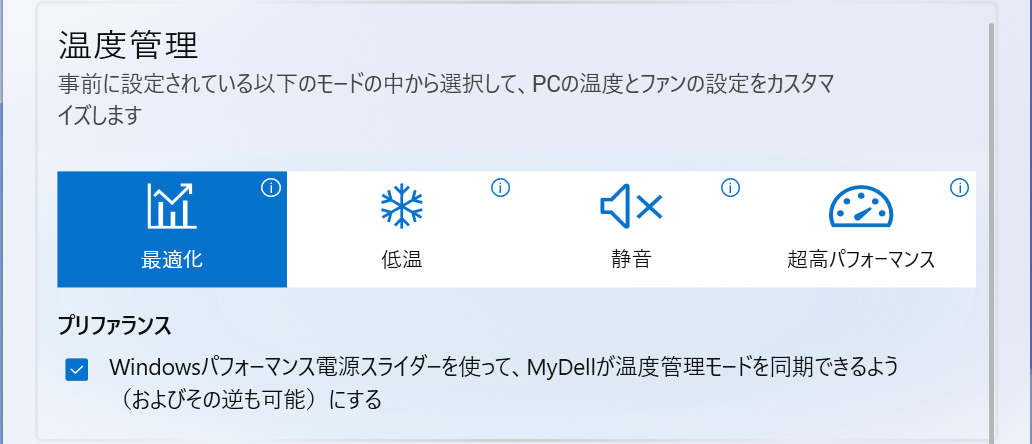
ほとんどのDellのPCには「My Dell」と呼ばれるサポートアプリがプリインストールされています。
製品登録できたり、それによるメーカーサポートと密に連携できるという便利アプリなのですが、他にも画面の色調を補正したりバッテリーの充電速度を調整したりと、様々なセッティングアプリとしての機能も備えています。
中でも重要なのが、挙動の良し悪しを決める温度管理設定(別称パフォーマンス設定、サーマル設定等)です。動き良くするため電力設定を高めたり、逆に抑えることで機体温度を抑えたり。暑い日やここ一番で速度を上げたい時など、ユーザー側で都度、調整しやすいアプリとなっています。
※詳しくは内部性能について、の項目をご覧ください。
外観について
「Inspiron 13 (5330)」では、プラチナシルバーとライトピンクの二色が用意されてます。
今回は二色ともご紹介します。
※プラチナシルバーは同じデザインのため、一部、2023年モデルの写真を流用しています。
デザイン的な特徴
「Inspiron 13 (5330)Core Ultra搭載機」 のデザイン
Dell製PCの箱には説明書の類はほとんどありません。基本的にネット上のページに用意されており、入っているのは一枚説明書です。
パッと見、シンプルなモバイルPCという印象です。天板のDellロゴとヒンジ部分のゴム部分以外にデザイン的に変わった部分はありません。
アルミニウム製のボディは肌ざわりが良いので、質感で満足する人が多いと思います。
大きさはA4用紙とほぼ同じくらいなので、書類と一緒に鞄に入れてもかさばりません。
「Inspiron 13(5330)」は180度まで開ききることはできません。限界の角度まで開いた時には以下の写真のようになります。ライトピンクの機体を左右から見るとこのように。
ライトピンクという名前ではありますが、ピンクの色合いが強く主張することはなく、薄いシルバーっぽいピンクです。明るめのピンクが好きな女性には特にオススメです。
ライトピンクは見る角度によって色合いが変わるので飽きづらいです。側面から見るとこのようになります。
端はパームレスト側がエッジの効いた角度を付けているので開けやすいです。
背面ヒンジは一年前から採用されているゴム板が稼働して床に設置する、リフトアップヒンジの役割をしています。
背面ヒンジは二年前から採用されているゴム板が稼働して床に設置する、リフトアップヒンジの役割をしています。
ヒンジの内側では以下のように廃熱口が設けられています。右が廃熱、左が吸気口です。
背面も旧来機同様の吸排気用のグリルが付いており、左右には底面で響かせる方式のスピーカーを搭載しています。
色々な音源を試しましたが、ノートパソコンとしては良い音を出していると思います。
機能一覧・カメラやディスプレイ情報など
Webカメラ(約200万画素:1080P)
このカメラは顏認証に対応していません。
ディスプレイ上部のインカメラは物理シャッターが付いています。右が開け、左が閉めです。使っていない時に閉めておけば、切り忘れやハッキング対策として安心できます。
コスパ優良機では92万画素が一般的なのに対して、「Inspiron 13(5330)」は1080P=200万画素(30 fps)の高精細なカメラを備えています。
こちらは同日の同時刻に同じライティングでの比較です。
自然な色合いで明るく写せます。
接続口(インターフェイス)
「Inspiron 13(5330)」の接続口は少なめです。
Type-A の開閉式が右側に一つ。これはスリープ&チャージに対応しているので、スマホの充電時に便利です。
左側にはHDMIが一つとType-C が二つ。これはThunderbolt 4 対応となっています。大容量データの高速転送、ディスプレイ出力、PD対応Type-C 充電対応です。
SDカードの類はありません。Type-A も1つだけなので、基本的にはType-C から拡張するか、オンラインでのやり取りを想定した造りです。
HDMI の4K出力について
「HDMI 1.4(HDMIでサポートされる最大解像度は1920×1080 (60Hz)。4K/2K出力は未対応)」という公式ページの表記があったのですが、試してみると4Kモニターに出力したところ、60Hzまで対応していましたので、おそらくHDMI2.0以上です。RGB形式での出力です。
ACアダプタについて
ACアダプタの型番は「LA65NM190 LPS」重さは300.5g。
定格電力は65W。接続口はType-C です。
PD対応のType-C充電器では、18~65Wまで一通り充電できました。ただ45W以下では低速充電の警告ポップアップが出ます。速度の面からもオススメとしては65Wです。
「Inspiron 13 (5330)Core Ultra搭載機」の互換アダプタ |
|||
|---|---|---|---|
| 使用 | PD対応 電力 |
メーカー | 商品型番 |
| △ | 18W | cheero | CHE-324 |
| △ | 20W | AUKEY | PA-F3S-WT(White)、PA-F3S-BK(Black) |
| △ | 30W | Proulx | GAN-65(black)のUSB-C2 |
| △ | 45W | Anker | PowerPort Atom III Slim (Four Ports) |
| 〇 | 65W | Proulx | GAN-65(black)のUSB-C1 |
※ケーブルは100Wのみ「UGREEN USB Type CケーブルPD対応100W/5A(1m, ブラック)」を使い、他は全て「Anker PowerLine III USB-C & USB-C 2.0 ケーブル (0.9m) 超高耐久 60W PD対応」を使用しました。
以下、単ポートで65WのPD給電に対応しているType-C充電器の代表例です。コンパクトで112gで済み、Type-Aの充電口もあるので多用途に使えて便利です。
バッテリー
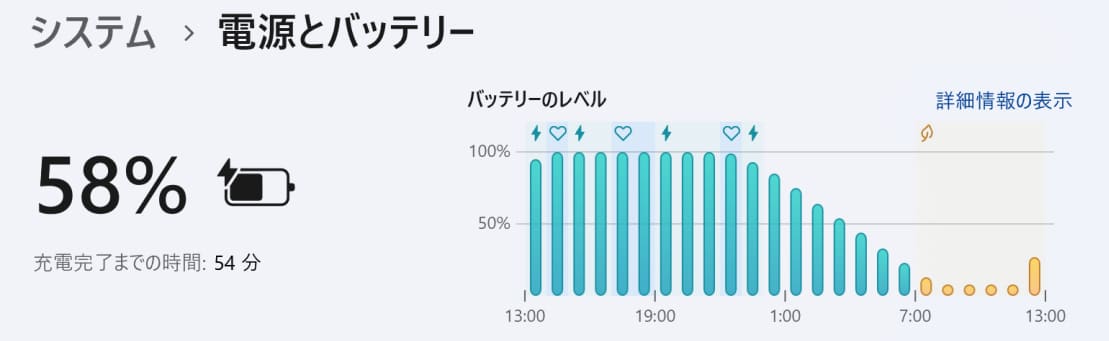
Core Ultra 5 125H 、Core Ultra 7 155H いずれもバッテリー容量は64Whです。
Youtubeの連続再生時間を両方で試しましたが、どちらもほぼ変わらず。誤差の範囲と考え同一の数値で掲載しておきます。
残量20%になるまでが8時間ジャストで、以後はデフォルト設定の節約モードに入りましたので、動きは極端に悪くなります。そのままで稼働させると、最終9時間50分まで稼働し続けましたが、実利用として使いやすい時間を考えるなら約9時間までが現実的なところです(当記事の性能表についてもそのように表記しています)。
| 残20%の到達時間 | 電源Offまでの時間 | 実利用しやすい時間 | |
|---|---|---|---|
| Core Ultra 7 155H | 8時間 | 9時間50分 | 約9時間 |
| Core i7-1360P | 5時間48分 | 7時間24分 | 約6時間~6時間半 |
| Core i5-1340P | 5時間31分 | 6時間56分 |
13世代core搭載機の時から比べればかなり伸びました。Intel がいつものように「消費電力を抑えられるようになりました」と言っておきつつ、性能を上げる方に設定されてバッテリーの保ち時間が変わらずだったという過去のなんちゃって進化のようなことはなく、今回は本当に駆動時間が伸びています。
※外出先ではバッテリーを優先してやや落として使うなら200cdあたりまでが使いやすい範囲だと考え、輝度200cdにして電力設定をバランス(My Dell で最適化)にて計測としています。Officeワークでの軽い使い方に終始するようであれば、もっと時間数は伸びます。
充電速度は以下の通り。残量2%時に電源をオフにした後に給電開始した後の%になります。デフォルト設定では特段、早くはなく一般的な充電速度です。
| 65W純正AC給電時 | 30分 | 60分 |
|---|---|---|
| Core Ultra 7 155H | 25% | 50% |
| Core Ultra 5 125H | 27% | 52% |
キーボード
実測でキーピッチは縦1.9 横1.85mm、キーストロークは1.4mmでした。
打鍵感は一般的な打ち心地ですが、押し込むと少しコクンコクンという感触があります。
ノートパソコンのキー配列に関しては、こちらに評価をまとめています。
| アルパカが評価するキー配列チェックポイント | ||
|---|---|---|
| Enter キー | Enter キーの大きさ | ◎ |
| Enter キーの横に一般的ではない特殊キー列が配置されていないか | ◎ | |
| Enter キーの上にBackSpace キー、その上に Delete キーになっているか | × | |
| Enter キー横の特殊キー(\や[ ]など)が幅狭になっていないか | ◎ | |
| 矢印キー | 矢印キーが逆T字になっているか | × |
| 矢印キーが一段下になっているか | × | |
| Ctrl キー | Ctrl キーと FN キーが逆になってないか | ◎ |
| 右側のCtrl キーが省かれていないか | ◎ | |
| タッチパッド | タッチパッドのクリック感の感触が良いか | ◎ |
| タッチパッドの中に指紋認証などを入れていないか | ◎ | |
| その他 | シリンドリカル形状になっているか | × |
| 電源ボタンがキー配列外に配置されているか | × | |
| FN キー列とフルキーの間に間隔を開けているか | × | |
| パイロットランプ各種が点いているか (NumLock、CapsLock、半角/全角、マイクミュート等) |
× | |
| バックライトキーボード対応かどうか | ◎ | |
| 総合評価 | 8 / 15 | |
※◎ 配置、装備されています(1点)。
※○ 配置、装備されていますが全シリーズではなかったり、補足説明が必要になります(0.8点)。
※▲ 配置、装備されていますが何らかの難点があります(0.5点)。
※× 配置、装備されていません(0点)。
この採点方法では15点満点を出せるメーカーは今のところありません。厳しめに見ているチェック項目なので、10点で平均的にオススメしやすいレベルだとお考え下さい。
Inspiron 13 (5330)の場合、シンドリカル形状になってはいませんが、その辺にこだわらない人ならオススメできます。
ただ、Backspace キー上のキーボード内に電源ボタンがあります。また、矢印キーは逆T字になっていないので、その辺りが問題なければ、という一言が付いて回ります。
ちなみに電源ボタンは間違って押下した時にスリープやシャットダウンにならないために、設定を変えておくのをおすすめします。以下、クリックかタップでご覧になれます。
「Inspiron 13(5330)」はバックライトキーボード対応です。仄かに白い明かりが、暗がりでの作業で役立ちます。
バックライトは、F5 キーで切替えできます。
ディスプレイ:非光沢の16:10液晶 2560×1600
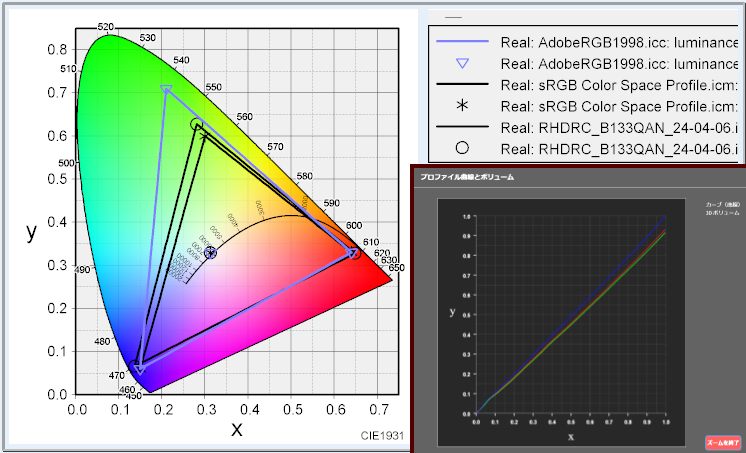
「Inspiron 13 (5330)Core Ultra搭載機」の液晶パネル:Color ACの色度図、LUT表示
輝度は320cd/㎡と一般的な明るさで、色域はsRGBカバー率が98.2%。Adobeカバー率が81.7%。
UHの例:コントラスト比は68905:1。色合い良く見やすい液晶です。
フリッカーは発生していませんでした。
赤青緑のLUT表示(別名ガンマ補正曲線)を見ると、やや、青が弱く、赤、緑が少し強く出ているのが分かります。
気になるほどではありませんが、この価格帯で手に入るノートPCとしては一般的です。どこまでこだわるかの話ですが、日常使いで不便に感じることはないと思います。
非光沢ディスプレイなので、反射を抑えられます。光沢液晶のように色映えはしませんが、自分の顔が映り込むこともないので見やすいです。ただ、若干、画面のギラつきを感じることがありました。
また、「Inspiron 13 (5330)」では縦横のアスペクト比が16:10になっているため表示面積が広がり見やすくなっています。
特にWEBページやExcelでの見え方が変わります。
16:10と16:9の表示の違い(ExcelやWebページなど)
以下は16:10比のWUXGA液晶(1920×1200)と、16:9比のFHD液晶(1920×1080)の違いに加えて、「Inspiron 13(5330)」での高解像度液晶Quad HD+の見え方の違いを比較したものになります。
※長くなるので折りたたんでいます(クリックかタップで開けます)。
※解像度が同じで同じアスペクト比であれば同じように見えます。
※フォントの大きさを150%均一での表示です。
視野角の広さ(画像)
次に画像の見やすさ、視野角の広さを確認します。









内部性能について
今回、アルパカが調べたのは「Inspiron 13 (5330)Core Ultra搭載機」のCore Ultra 7 155H、と Core Ultra 5 125H搭載機になります。
Dell共通:「My Dell」が標準搭載
ほとんどのDellのPCには「My Dell」と呼ばれるサポートアプリがプリインストールされています。
挙動の良し悪しを決める温度管理設定(別称パフォーマンス設定、サーマル設定等)ですが、動きを良くするため電力設定を高めたり、逆に抑えることで機体温度を抑えたりとパフォーマンスの調整ができます。
今回の記事では、主にACアダプターを付けた状態での超高パフォーマンスと、バッテリー駆動時での最適化を中心に調べています。なお、Windows11の電源設定と連動させているため、超高パフォーマンス時には最適なパフォーマンスとなり、最適化時にはバランスとなります。
性能を調べた結果、まとめ
今回調べた「Inspiron 13 (5330)Core Ultra搭載機」に搭載されているCore Ultra でできる一般的な作業内容を以下にまとめました。
| 「Inspiron 13 (5330)Core Ultra搭載機」でオススメしやすい作業の目安 | |||
|---|---|---|---|
| 軽作業 | ネット | Webブラウジング、見るの中心 | ◎ |
| Office | 軽office作業(扱うファイル目安3MB以下、文章中心の事務作業やレポート作成、Excelなら関数やリンク数が50個以下) ZoomやTeamsでのWeb会議単体で、背景変更はせず |
◎ | |
| 画像 | 簡単な画像処理(JpegやPNGでの年賀状作成、軽いお絵描き←WindowsInkやSAIなど) | ◎ | |
| 動画 | 「Shotcut」や「AviUtl」などでFHD動画を簡易編集 | ◎ | |
| ゲーム | 軽いブラウザゲームやドラクエ Xを低解像度でのプレイ | ◎ | |
| 並み重作業 | ネット | Webブラウジングで調べものが多く、情報を発信も頻繁に行う | ◎ |
| Office | 並office作業(扱うファイル目安3MB以下、Excelなら関数やリンク数が200個以下、パワポも動画を入れたり数十ページを扱う) ZoomやTeamsでのWeb会議、背景を変更して行う |
◎ | |
| 画像 | 並みの画像処理(数十枚単位の多少のLAW現像。クリップスタジオでレイヤー50枚以下で厚塗りなどはしない) | ◎ | |
| 動画 | 「パワーディレクター」や「ビデオスタジオ」などで2Kまでの編集、4Kの簡易編集 | ◎ | |
| ゲーム | ドラクエ X、FFXIVは設定を落としてのプレイ、シューター系は「PUBG」や「VALORANT」で少し遊ぶくらいなら | ◎ | |
| 重い作業 | ネット | Webブラウジングでタブ分け100以上を開き続けて、毎日のように情報収集と発信を行う | ◎ |
| Office | 重office作業(扱うファイル目安4MB以上、Excelなら関数やリンク数が201個以上で万行単位のフィルタリング、パワポでは動画を入れた数十ページ単位が基本)、それらをZoomやTeamsでのWeb会議と並行しながら | ◎ | |
| 画像 | 重ための画像処理(「Photoshop」でLAW現像100枚単位。「クリップスタジオ」で重たいブラシ作業や定規ツール、レイヤー100枚単位の厚塗りや32枚以上の描き込んだ漫画作成、それらを2K以上の高解像度液晶で行う) 画像生成AIは数枚単位で少し使える |
○ | |
| 動画 | 「パワーディレクター」や「Premiere Pro」などで4K編集を毎日のように行う | ▲ | |
| ゲーム | FFXIVは解像度を上げ気味にしても楽しめる シューター系は「APEX」や「フォートナイト」で設定を落とせば勝負できる |
▲ | |
※◎ この性能で十分、足りている使い方です。
※○ オススメです。ですがもう少し余裕ある性能だと、なお使いやすいです。
※▲ できないことはないですが、オススメはしづらいです。
※× できない、またはオススメではない使い方です。
※動画の簡易編集とは出力時に5分以内で「パワーディレクター」ならパワーツール(倍速加工など)をあまり使わない程度に抑えたものを基準としています。簡単に言うと、スライドショーに少しアクセントが付いたくらいで、お友達の結婚式に出席する時に流す5分以内のPV作成までが簡易編集でできる範囲としています。
家庭用PCで16コア、最大周波数で5GH弱という、もはやデスクトップみたいなモバイルPCの時代になってきました。
そのため Cinebench R23 でのマルチ一万超えは当たり前のようになってきましたが、一方でのシングルでは1700台と歩留まりになりました。シングル性能は作業を切り替える際のキビキビ感に直結します。
| Moziila Kraken 1.1 (目安500以下で快適) |
キビキビ感を表す数値 | |
|---|---|---|
| AC電源あり、超高 | バッテリー駆動、バランス | |
| Core Ultra 7 155H | 403.4ms | 709.5ms |
| Core Ultra 5 125H | 442.1ms | 621.0ms |
1700もあれば日常使いは充分すぎますが、12~13世代にかけて逆転していたため調べてみると、AC電源あり時では体感できるキビキビ感はMoziila Kraken 1.1 では 400ms台前半でキビキビ感を体感できる線引きをクリアしています。ただ、 Cinebench R23 でのバッテリー駆動時の数値を見て頂くと分かる通り、電源設定が落ちるとシングル性能がガクっと落ちます。
バッテリーチェックでも省電力設定になったことは確認できていますが、しかし一方で一定の電力量を賄えない条件下では12~13世代Coreよりもキビキビ感は損なわれがちです。これはブラウジング速度にも直結しており、超高パフォーマンス時には良い速度ですが、バランス時になるともっさり感が出てきます。
※新しいプロセッサーが出てきた時には最適化が間に合っておらずこうなっていることが少なくありません。おそらく半年も経たない内に改善されるのではないかと思っていますが、軒並み「性能いいです」しか言わない人が多いので敢えて記載しておきます。
4000もあれば快適と言われるPCMark10では、Core Ultra 7 155H でトータル6585。Core Ultra 5 125H で6450と充分な数値となりました。
しかし、ここもまた電力設定によりいかようにも変わり、バッテリー駆動(バランス)時では以下の通りになります。
この辺りはメーカーの電力設定次第です。最近は Intel のドライバ更新するよりもメーカー設定の方がパフォーマンスを引き出せることが多いのでそのように計測していますが、「Inspiron 13 (5330)」の特性とも併せて考えると、基本的に持ち運びを多くバッテリー駆動で使うよりも、持ち運びもできる固定電源ありきのPC、という選び方が合っているのだと思います。
これらが現実的な使い方にどう影響するのかというと、Officeの重たい使い方にしろ動画の編集にしろ、電源のない部分ではピークパフォーマンス時の1.3~1.4倍の時間がかかることになります。中には1.7倍というケースもありました。
しかしながら、電源ありきの状態ではそうそうパフォーマンスが落ちることはなく、特に Intel Arc のグラフィック性能の高さは、オンボードGPUでありながらGTX1650に肉薄するほどの素晴らしい数値でした。
もし、短時間でもバッテリー駆動時にパフォーマンスを落としたくないのであれば My Dell の電力設定を超高のまま使うのが良いです。この場合、マルチコア性能は10%落ちますが、シングルコア性能が落ちないため実稼働でもキビキビ感が損なわれることなく使い続けることができます。
要は持ち運びメインで使うモバイル用途にするかどうかですが、半年後までには最適化されてバッテリー駆動時でも良くなることを見込むかどうか。あるいは電源のある場所へ移動させるためのPCとして選びたい性能と言えます。
なお、いつものように「クリップスタジオ(ClipStudio)」の挙動も調べましたので、こちらの記事に組み入れました。今のところ初速の早いCPUではないため、クリスタでの挙動は13世代Coreとあまり変わりません。今後の最適化に期待です。
CinebenchR23
Core Ultra 7 155H
Single Core 1727 pts、Multi Core 12956 pts(AC電源接続時は My Dell 超高 設定)
Core Ultra 5 125H
Single Core 1625 pts、Multi Core 9300 pts(AC電源接続時は My Dell 超高 設定)
※どちらもグラフが長いほど優秀です。
Excel の実測時間
Excel・置換 78470件の9文字ずつの置換作業に変換した際にかかる時間を計測。
Excel・計算 128000回分のVLOOKUPと、184000回分のSUMIFS(3つの条件)を一度に計算させたときにかかった時間を計測。
※どちらもグラフが短いほど優秀です。
インターネットの速度(WEBXPRT3)
主要三大ブラウザ(Chrome と FireFox と Edge)で、それぞれのAC電源あり最適なパフォーマンス時と、バッテリ駆動バランス時での速度を計測しています。
180あれば遅いとは感じなくなり、200でまあまあ。250で快適。300ならタイトなレスポンスを気にする人にもオススメできる即応性が手に入ります。
ブラウジングに関しては13世代Coreと同じくらいで、バッテリー駆動(バランス設定)時で比較すると、Core Ultra の方がやや劣ります。
おそらくまだ最適化されていないからだと思いますが、電源のないところでのバランス設定時では200を下ります。念のためバッテリー駆動時でも My Dell で超高パフォーマンスを試したところ、やや減速するもののトップスピードの90%は出せていたので、バッテリー時間を気にせず速度優先にするなら、そうした設定がオススメです。
PassMark
Core Ultra 7 155H
Core Ultra 5 125H
記事アップ時点でのPassMark社の平均では
Core Ultra 7 155H のCPU Mark:マルチ 25140、シングル 3537
Core Ultra 5 125H のCPU Mark:マルチ 21559、シングル 3563
「Inspiron 13 (5330)Core Ultra搭載機」は Ultra 7、5 共に世界平均よりもかなり強めに性能を引き出せているセッティングと言えます。
ゲーム系ベンチマーク
軽い:ドラゴンクエストX

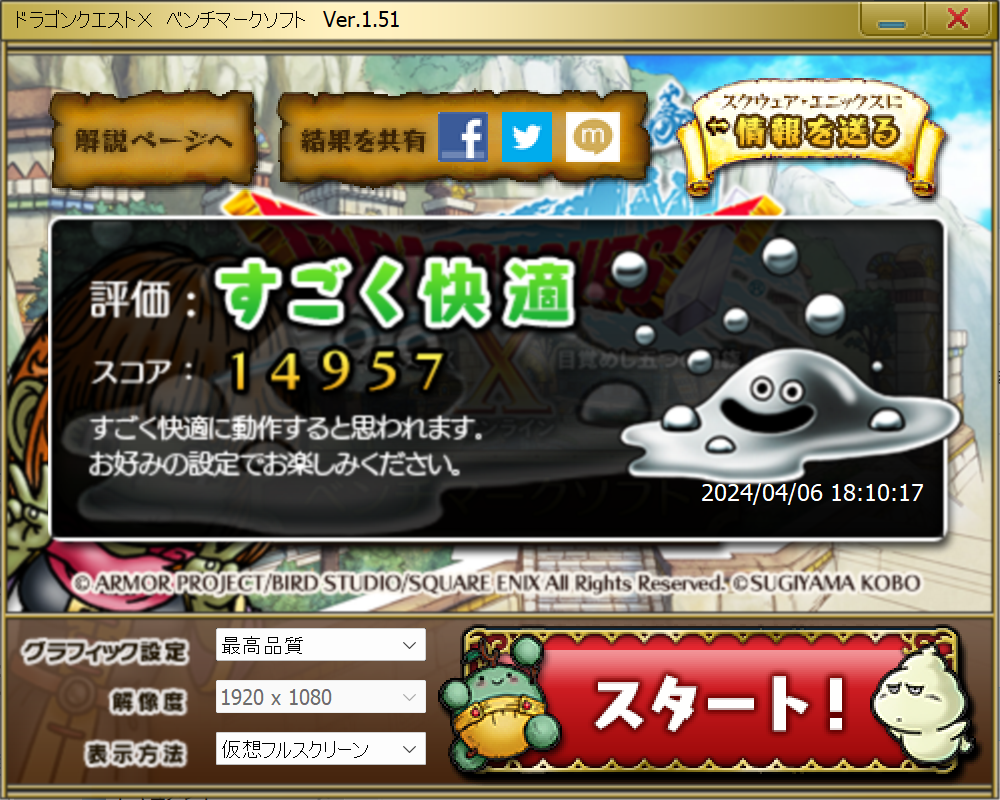
ドラゴンクエストX:「Inspiron 13 (5330)Core Ultra搭載機」Core Ultra 7 155H、Core Ultra 5 125H、メモリ16GB(デュアル)時にて
Core Ultra 7 155H 15154(とても快適)
Core Ultra 5 125H 14957(とても快適)
少し重い:FF-XIV 暁月のフィナーレ

FF-XIV 暁月のフィナーレ:「Inspiron 13 (5330)Core Ultra搭載機」メモリ16GB(デュアル)時にて、高品質(ノートPC)で計測
Core Ultra 7 155H、fps: 50.0 / 29、スコア:6924(やや快適)
Core Ultra 5 125H、fps: 48.1 / 4、スコア:7209(やや快適)
※平均fps / 最低fps。
※スコア15000以上が非常に快適。11000~14999がとても快適。10999~8000が快適。7999~6000がやや快適。5999~4000が普通。3999以下が設定変更を推奨、となっています。
重い:FF-XV WINDOWS EDITION
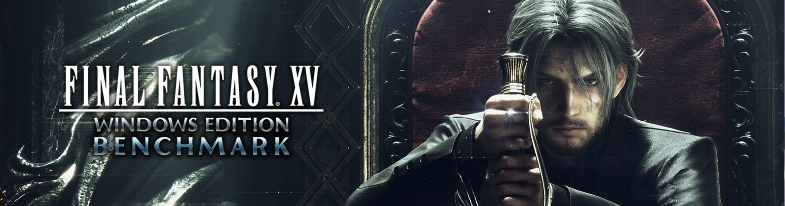
FF-XV WINDOWS EDITION:「Inspiron 13 (5330)Core Ultra搭載機」メモリ16GB(デュアル)時にて、初期設定のまま(標準品質のウィンドウ設定)で計測
Core Ultra 7 155H、スコア:4196(普通)
Core Ultra 5 125H、スコア:2728(やや重い)
※スコア12000以上が非常に快適。9000~11999がとても快適。6000~8999が快適。4500~5999がやや快適。3000~4499が普通。2500~2999がやや重い。2000~2499が重い。0~1999が動作困難、となっています。
3DMarkによるグラフィック性能比較

3DMark- NIGHT RAID:「Inspiron 13 (5330)Core Ultra搭載機」Core Ultra 7 155H、Core Ultra 5 125H、メモリ16GB(デュアル)時にて
3DMark-NIGHT RAID
Timespy(DX12)、FireStrike(DX11)
ストレージ
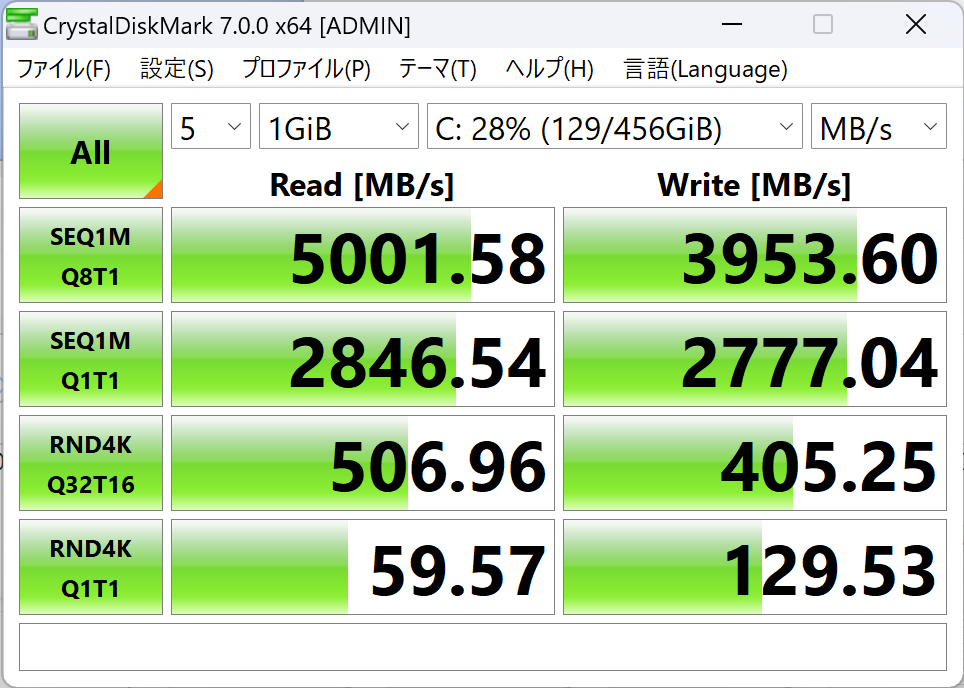
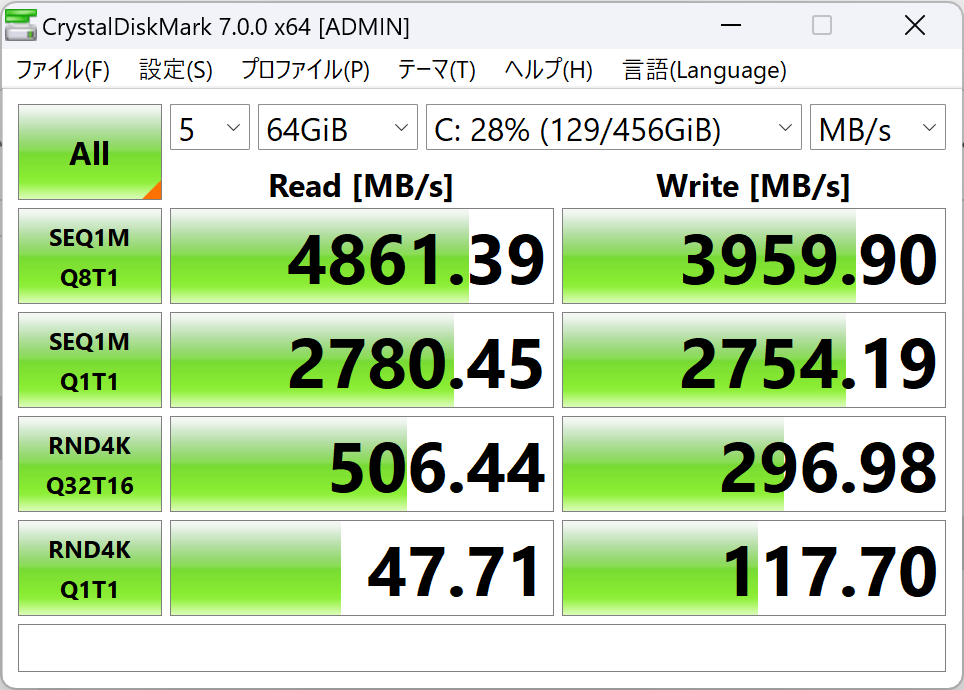
SK hynix 製 の M.2 SSDになります。
充分な速度が出ています。大容量になっても速度があまり落ちないので、データの移動が多い人にもオススメしやすいです。
機体外側の温度推移と駆動音について
外郭温度
Cinebench R23 を10分間稼働させた時にキーボードの左上面が
Core Ultra 7 155H の時に47.4度
Core Ultra 5 125H の時に46.8度
になります。熱くなるのはキーボードの端の方ですし50度未満なので不快感はありません。
動画のエンコードをかけ続けながらタイピングを行う、などの時にはある程度の熱を感じます。
背面ではUltra 7が56.5度に達し、Ultra 5では50度を下ります。
膝上での高負荷を行うなら、背面の排気グリルを塞がないよう、なにかを敷くと良いでしょう。
室温 15度の時に調べています。
駆動音について
駆動音は
Core Ultra 5 125H で49db前後
Core Ultra 7 155H で51db前後
となりました。これは図書館で使うのが難しくなってくる駆動音ということです。耳障りというほどではありませんが、ノートPCとしてはやや大き目です。これは My Dell で超高パフォーマンス時の最も高い性能を引き出している時の音ですから、普段から動画の編集など高負荷をしない方であれば、普段は静音設定がおすすめです。また、AC電源に繋げている状態であれば静音設定時でも不便のない性能を発揮できます。
※通常の無音状態でも30db出ます。
※赤ライン(SLOW)と青ライン(FAST)が近い状態の時に最も雑音が少なくなります。距離15~20cmでの計測です。
価格一覧とざっくり内容
※同じ構成の場合、即納モデルの方が安くなりやすいですが、即納でない場合はカラーリングなどの選択肢が増えます。
※OSの項目がないものは全てWindows11 Home になります。
※Officeは全てペーパーレスのデジタルライセンスとなります。
※同じ構成の場合、即納モデルの方が安くなりやすいですが、即納でない場合はカラーリングなどの選択肢が増えます。
※プラチナシルバー ■ にて表示しています。ライトピンク ■ にて表示しています。
Core Ultra 7 155H 構成
| 価格 | 即納 | プロセッサー | ディスプレイ | メモリ | ストレージ | Office | 無線 | カラー | 発注コード |
|---|---|---|---|---|---|---|---|---|---|
| 202,200円 | 即納 | Core Ultra 7 155H | 13.3 QHD+ (2560X1600) | 16GB DDR5 | 1TB SSD | H&B | Wifi 6E | ■ | sin5330761001mohojp |
| 152,806円 | 即納 | Core Ultra 7 155H | 13.3 QHD+ (2560X1600) | 16GB DDR5 | 1TB SSD | なし | Wifi 6E | ■ | sin5330761001monojp |
| 152,806円 | 即納 | Core Ultra 7 155H | 13.3 QHD+ (2560X1600) | 16GB DDR5 | 1TB SSD | なし | Wifi 6E | ■ | sin5330761002monojp |
| 152,806円 | ■ | Core Ultra 7 155H | 13.3 QHD+ (2560X1600) | 16GB DDR5 | 1TB SSD | なし | Wifi 6E | ■ | oin5330761001monojp |
※2025年4月1日現在での価格にて表示しています。
Core Ultra 5 125H 構成
| 価格 | 即納 | プロセッサー | ディスプレイ | メモリ | ストレージ | Office | 無線 | カラー | 発注コード |
|---|---|---|---|---|---|---|---|---|---|
| 122,386円 | 即納 | Core Ultra 5 125H | 13.3 QHD+ (2560X1600) | 16GB DDR5 | 512GB SSD | なし | Wifi 6E | ■ | sin5330560501monojp |
| 122,386円 | 即納 | Core Ultra 5 125H | 13.3 QHD+ (2560X1600) | 16GB DDR5 | 512GB SSD | なし | Wifi 6E | ■ | sin5330560502monojp |
※2025年4月1日現在での価格にて表示しています。
Core Ultra 7 155H 構成
| 価格 | 即納 | プロセッサー | ディスプレイ | メモリ | ストレージ | Office | 無線 | カラー | 発注コード |
|---|---|---|---|---|---|---|---|---|---|
| 202,200円 | 即納 | Core Ultra 7 155H | 13.3 QHD+ (2560X1600) | 16GB DDR5 | 1TB SSD | H&B | Wifi 6E | ■ | sin5330761001mohojp |
| 152,806円 | 即納 | Core Ultra 7 155H | 13.3 QHD+ (2560X1600) | 16GB DDR5 | 1TB SSD | なし | Wifi 6E | ■ | sin5330761001monojp |
| 152,806円 | 即納 | Core Ultra 7 155H | 13.3 QHD+ (2560X1600) | 16GB DDR5 | 1TB SSD | なし | Wifi 6E | ■ | sin5330761002monojp |
| 152,806円 | ■ | Core Ultra 7 155H | 13.3 QHD+ (2560X1600) | 16GB DDR5 | 1TB SSD | なし | Wifi 6E | ■ | oin5330761001monojp |
※2025年4月1日現在での価格にて表示しています。
Core Ultra 5 125H 構成
| 価格 | 即納 | プロセッサー | ディスプレイ | メモリ | ストレージ | Office | 無線 | カラー | 発注コード |
|---|---|---|---|---|---|---|---|---|---|
| 122,386円 | ■ | Core Ultra 5 125H | 13.3 QHD+ (2560X1600) | 16GB DDR5 | 512GB SSD | なし | Wifi 6E | ■ | oin5330560501monojp |
| 122,386円 | 即納 | Core Ultra 5 125H | 13.3 QHD+ (2560X1600) | 16GB DDR5 | 512GB SSD | なし | Wifi 6E | ■ | sin5330560501monojp |
| 122,386円 | 即納 | Core Ultra 5 125H | 13.3 QHD+ (2560X1600) | 16GB DDR5 | 512GB SSD | なし | Wifi 6E | ■ | sin5330560502monojp |
※2025年4月1日現在での価格にて表示しています。
最後に・まとめ
まとめますと、「Inspiron 13 (5330)Core Ultra搭載機」の気になる点としては、
・ファンの音がそれなりに大きい
・Core Ultra の性能は良いが二面性がある(記事アップ2024年4月時点)
のニ点。
逆に良い点としては、
・16:10比に加えて高解像度液晶により表示範囲が広々して快適
・なんだかんだ言っても Core Ultra の性能は高い
・コスパ優良モバイル
の三点となりました。
モバイルPCとして見た時には重さが1.2kg台というのは判断に迷う重さですが、ここは持ち運ぶ頻度や筋力次第です。試しに1リットルペットボトルを持って頂き、それ+2割増し、とお考え頂くとイメージが付きやすいと思います。
ファンの音や外郭温度は高めですが、それを調整できるためのMy Dellがありますから、普段は低温、または静音にしておけば良いだけなので、欠点というほどではないと思います。
高いパフォーマンスの代償は避けられませんが、コントロールできる範囲なら問題ないわけで、そういう意味では使い勝手の幅が広いモバイルPCと言えます。
目立って気になることと言えばバッテリー駆動時のパフォーマンスの低下です。今後のドライバーの更新次第ですが、例年通りに考えれば問題なく改善されていくのだと思います。少なくとも電源あり&超高パフォーマンス時での性能の高さは確かですから、そこは安心して使えます。必要であればバッテリー駆動時でも超高に切り替えての作業で凌げる場面は多いと思います。
その高い処理能力に支えられた画面の解像度も、表示面積の広さが生かされていますので、出先でExcelの行列をできるだけ多く出して作業したい人などに向いています。ご自身の使い方に合っているなら最高の選択肢になるでしょう。
あとはやっぱりコスパが良いです。
今回はCore Ultra 搭載機をお借りできたのでこちらのレビューとなりましたが、昨年の第13世代Core『ラプターレイク(Raptor Lake)』の搭載機でも、まだまだ十分現役で使えます。
もし、値段優先で考えるなら旧型番も悪くない選択肢ですが、時期によりかなり変わります。タイミングによってはCore Ultra より3万円分安くなることがあります。その価格差分以上のパフォーマンスの高さと将来を買うのであればCore Ultra 搭載の「Inspiron 13 (5330)」はオススメのモバイルPCです。


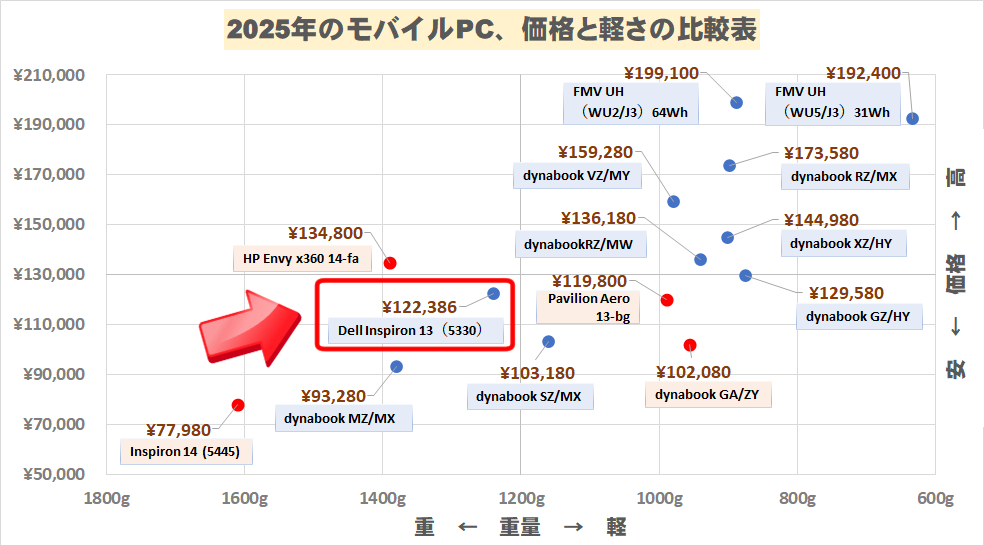


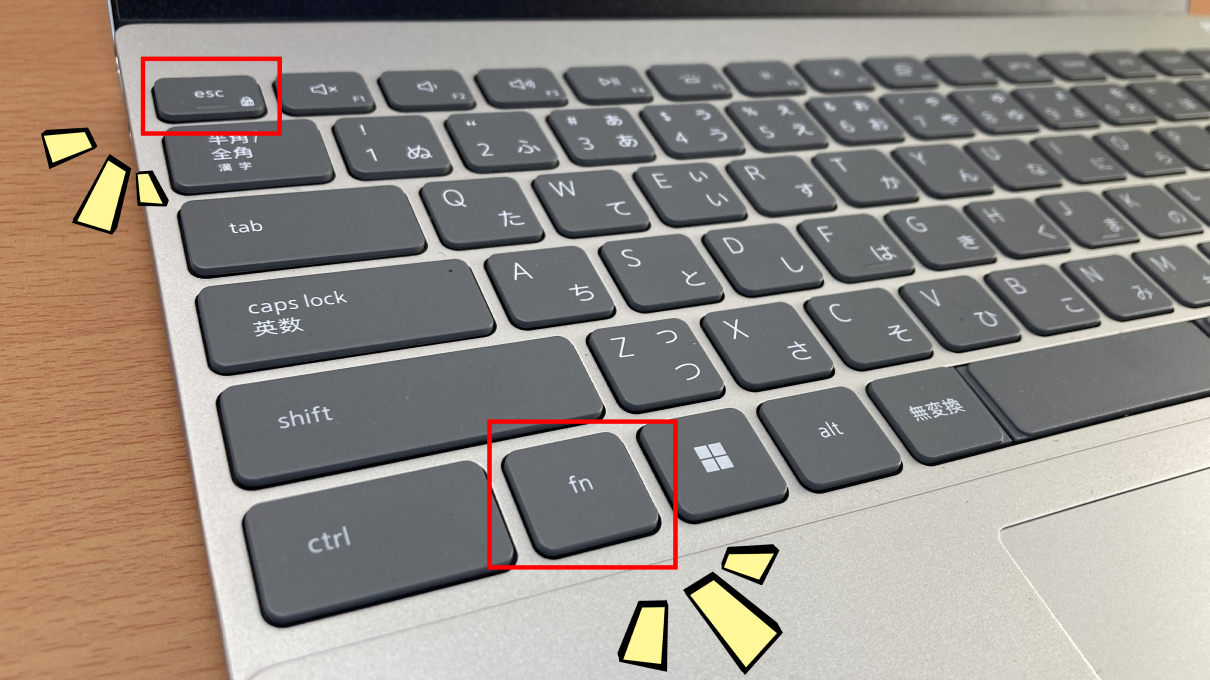




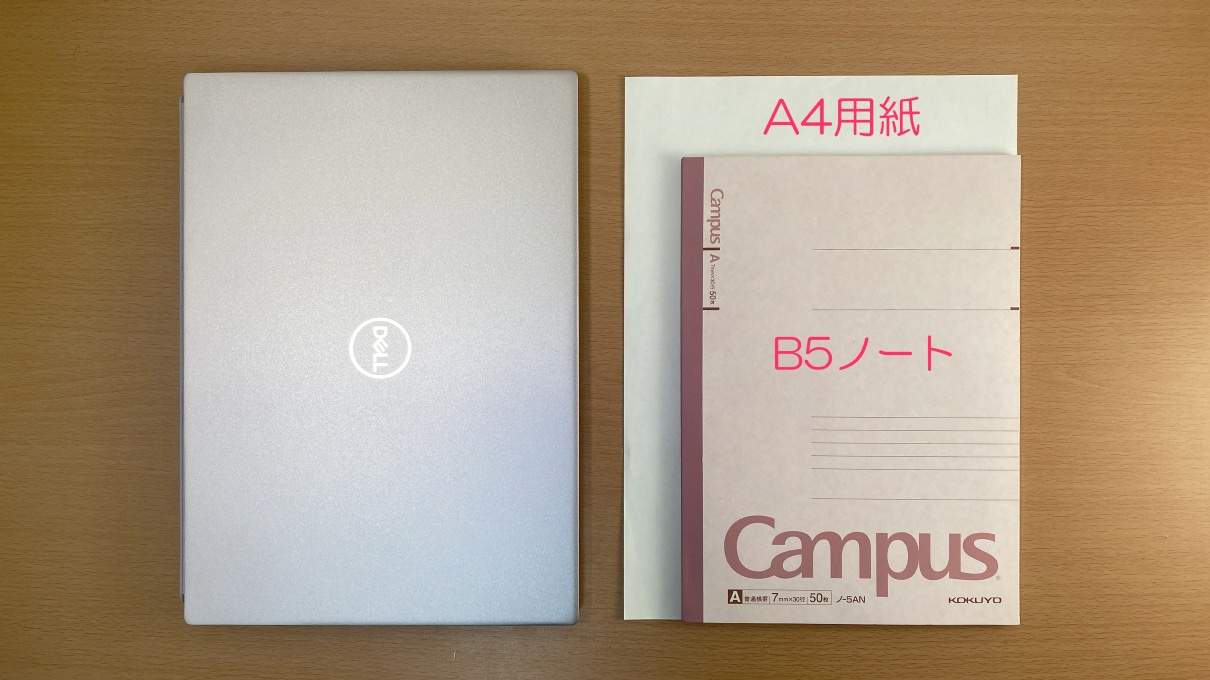















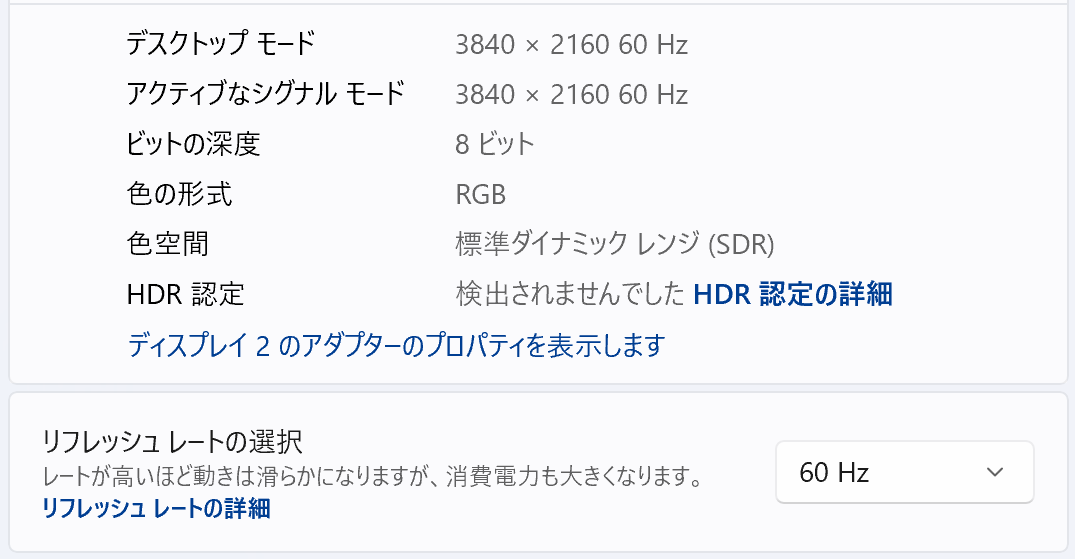


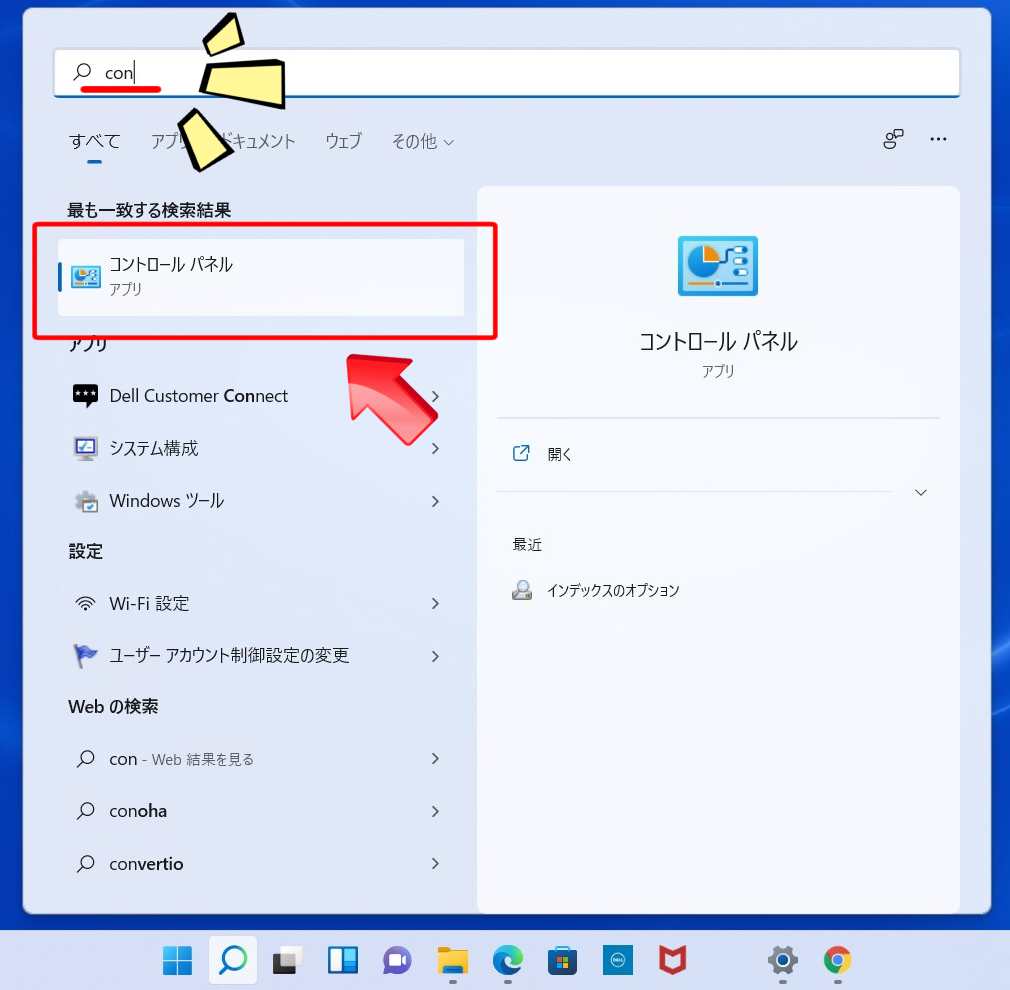
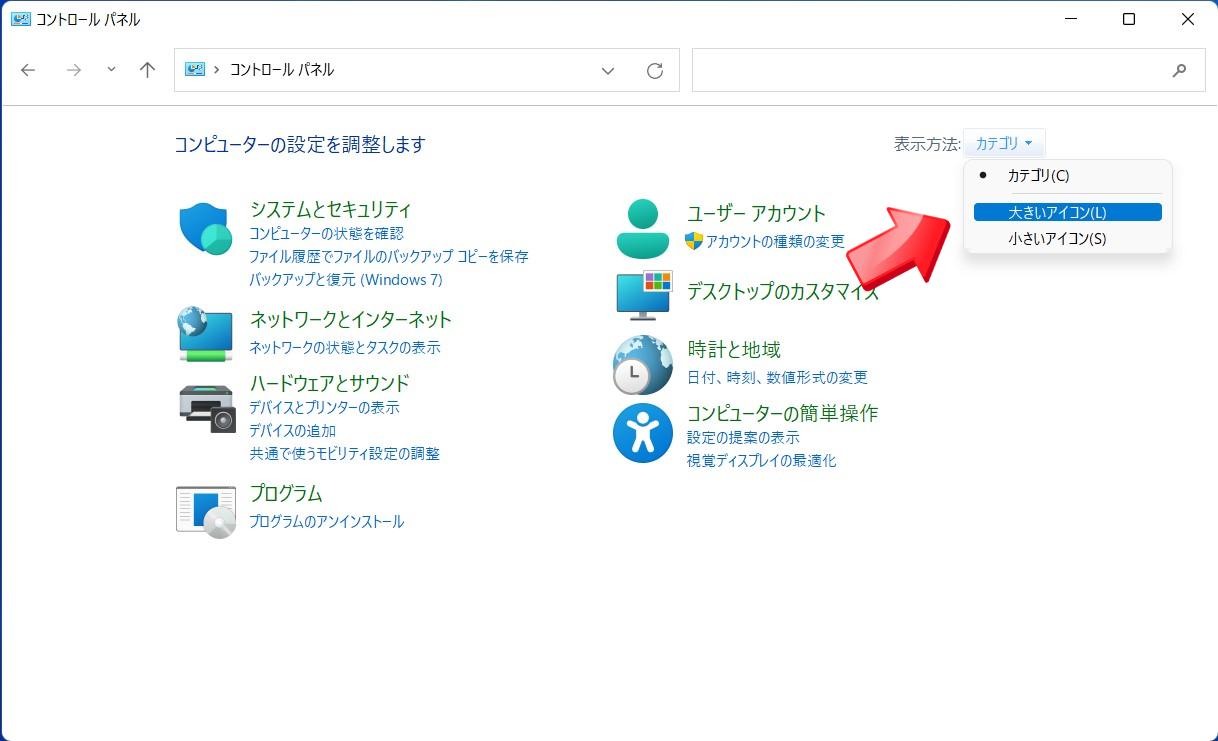
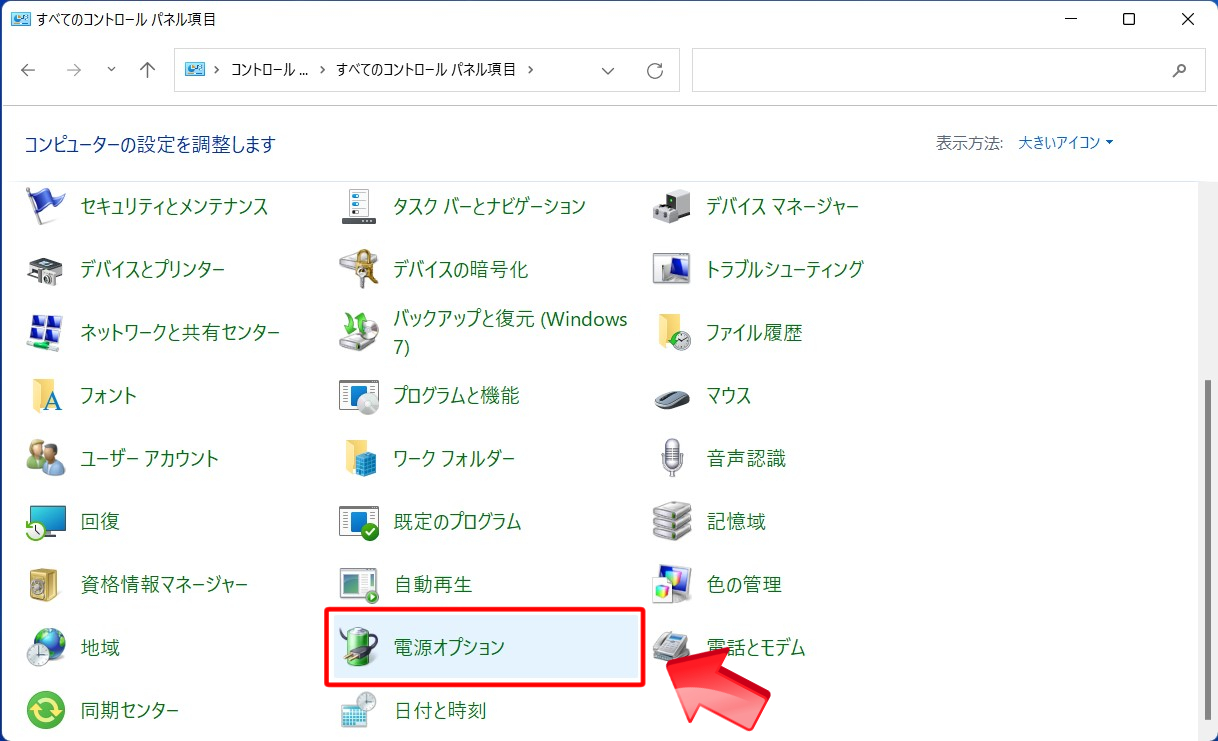
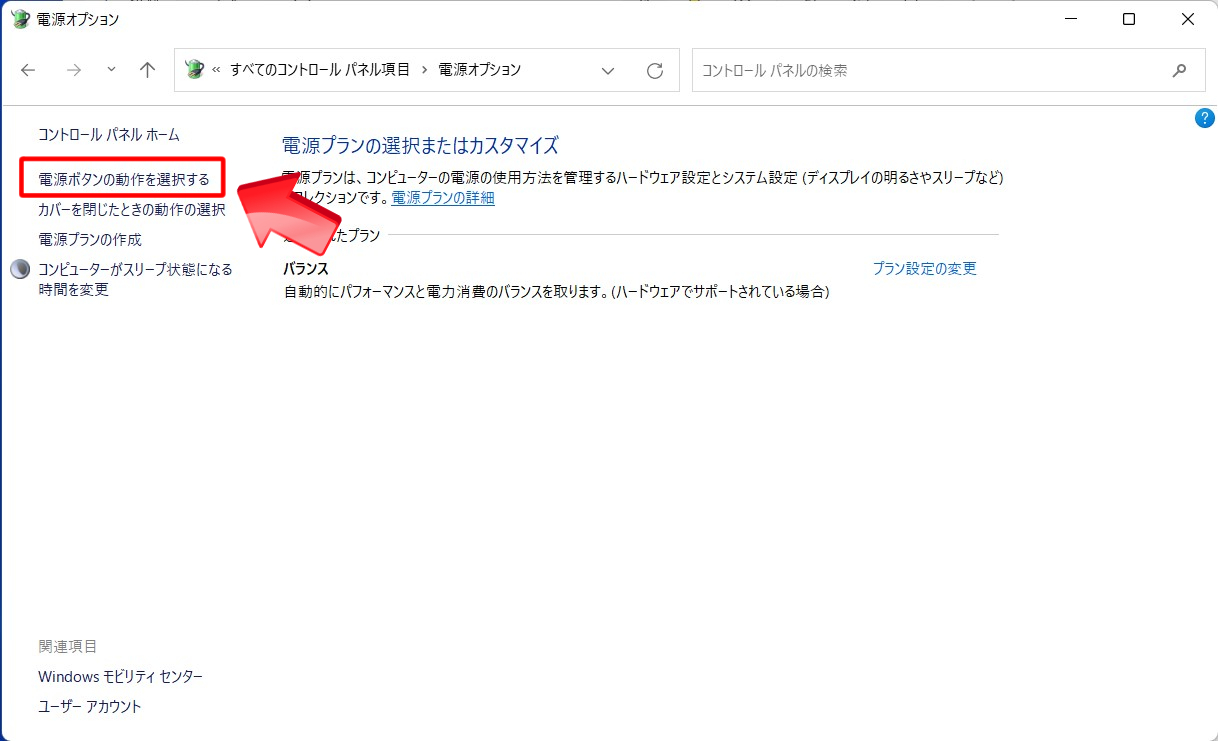
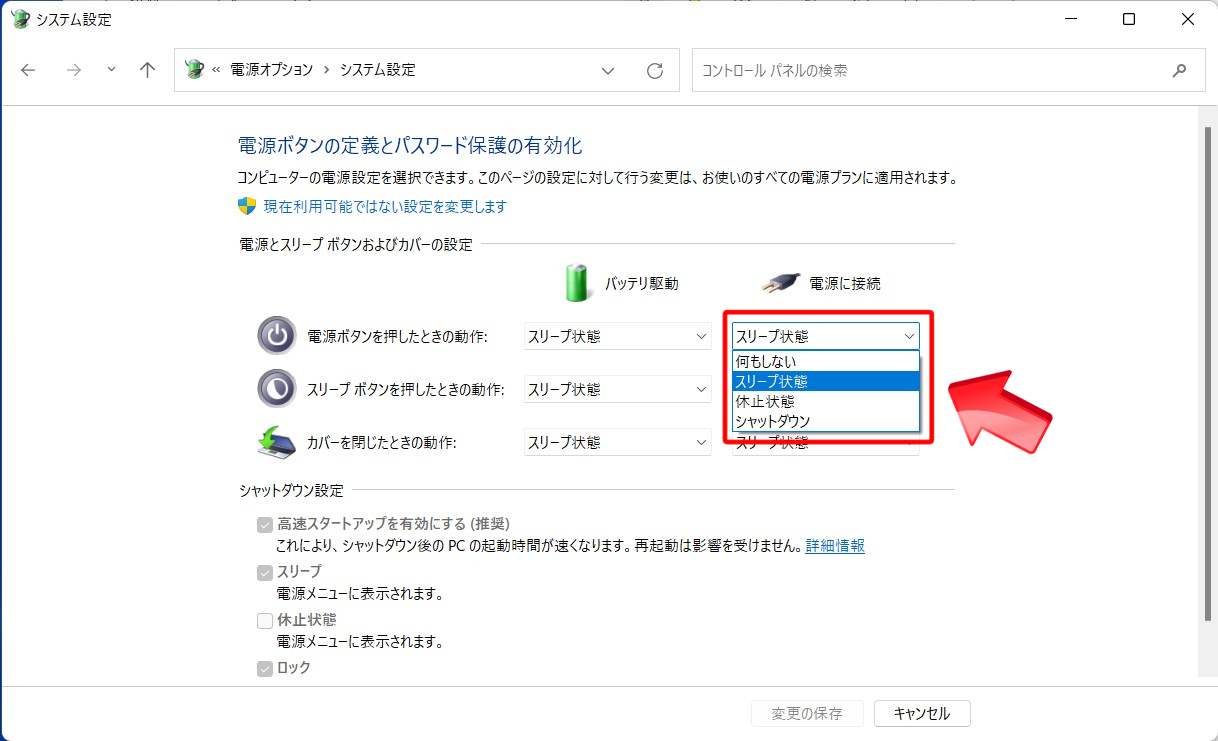


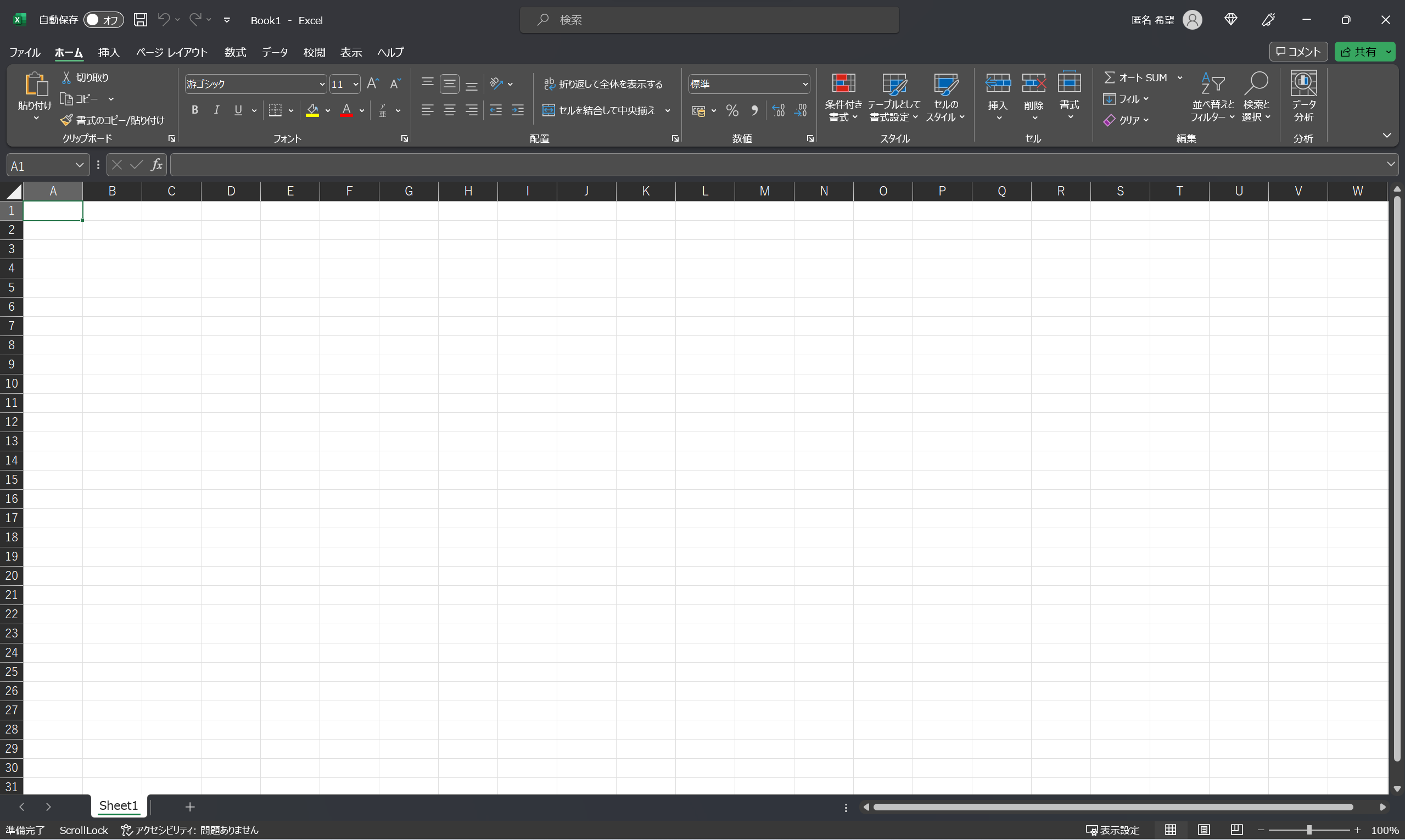
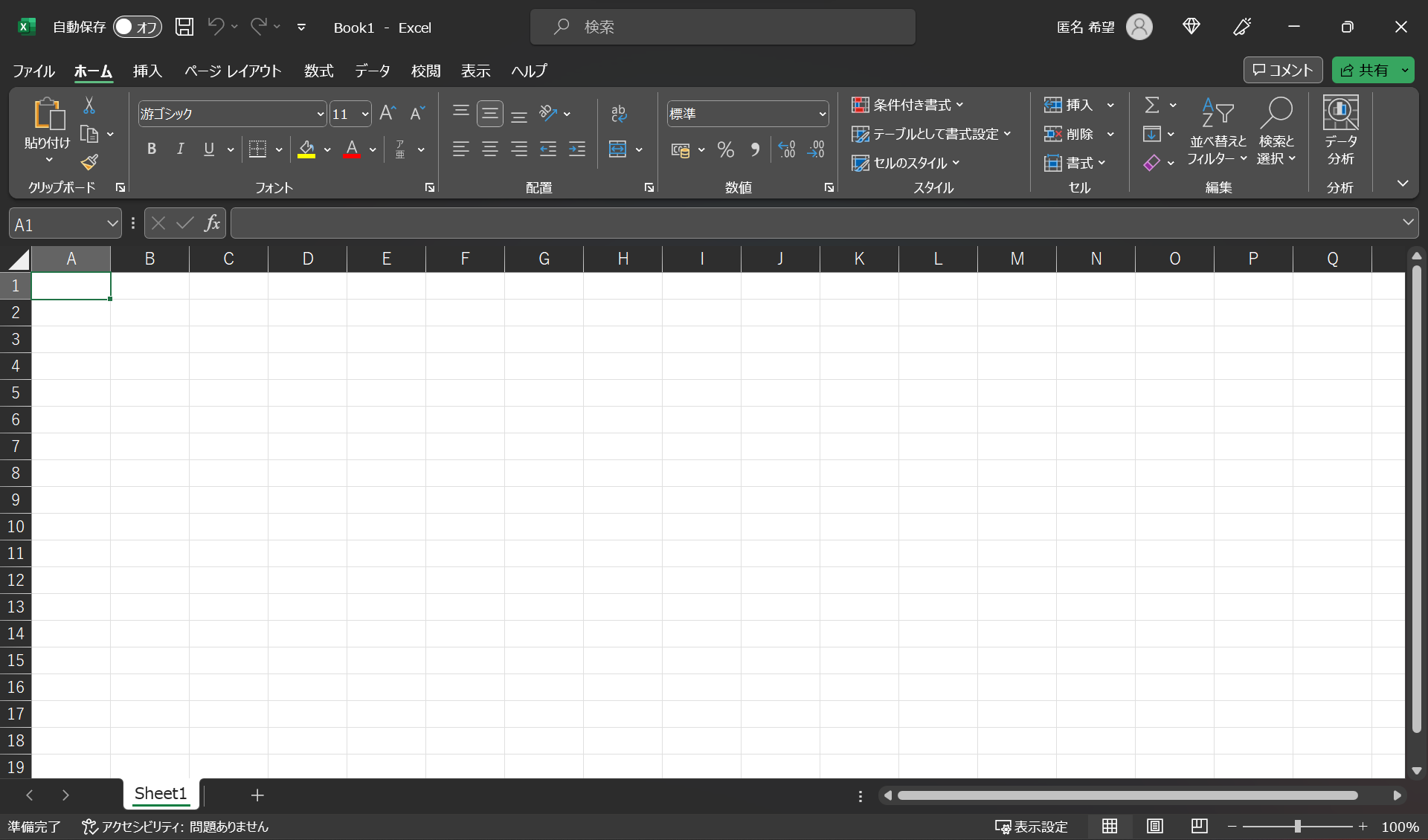
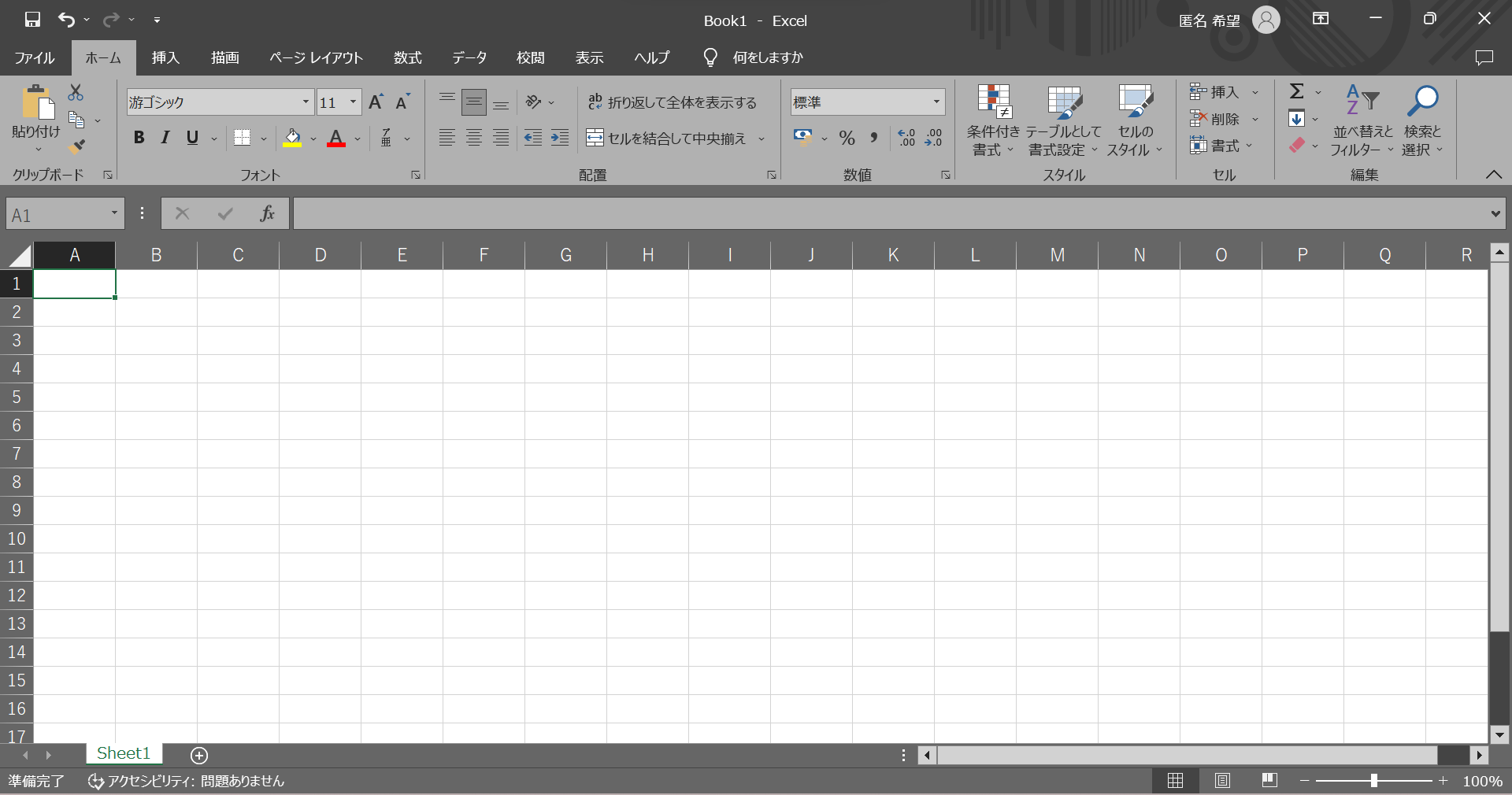
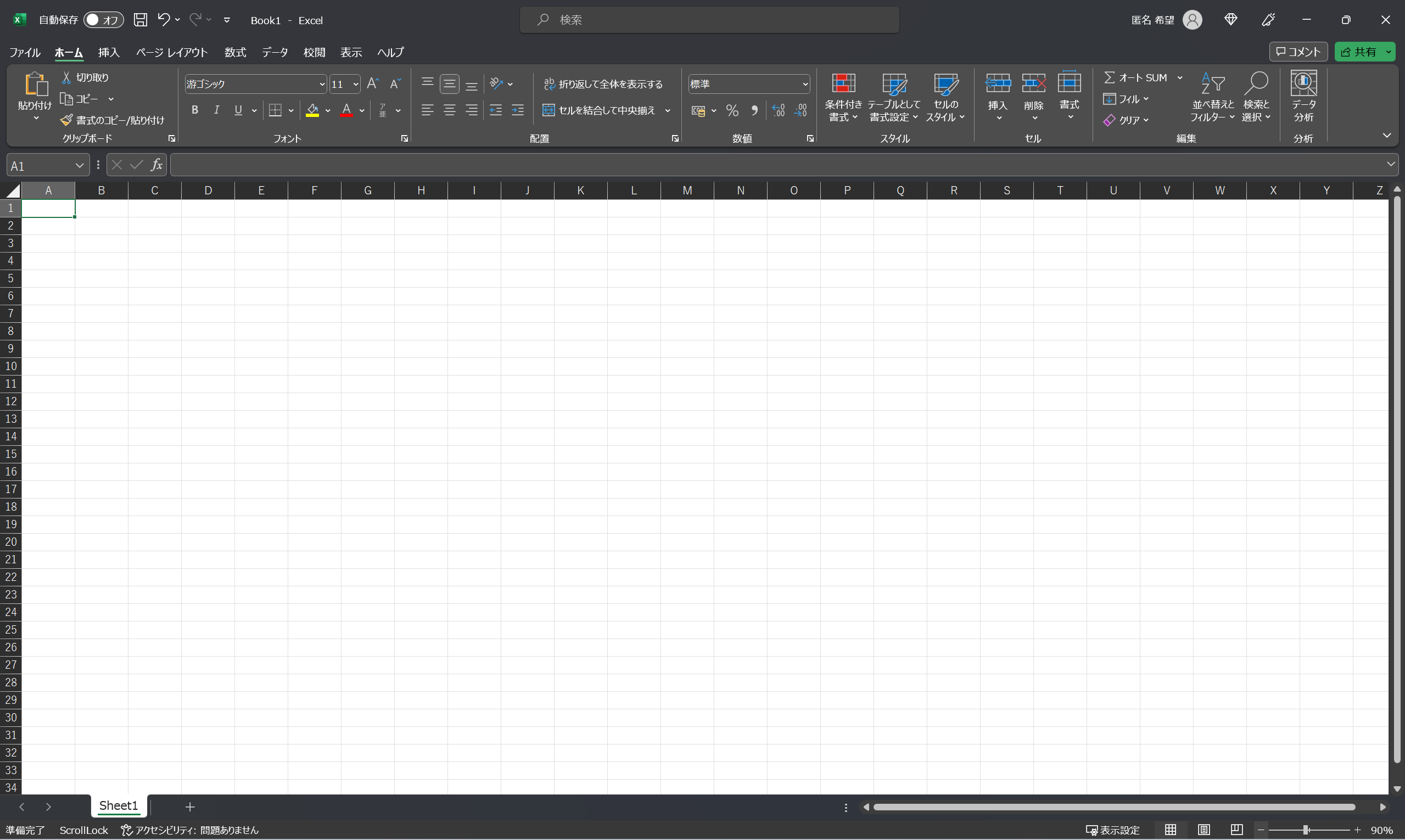
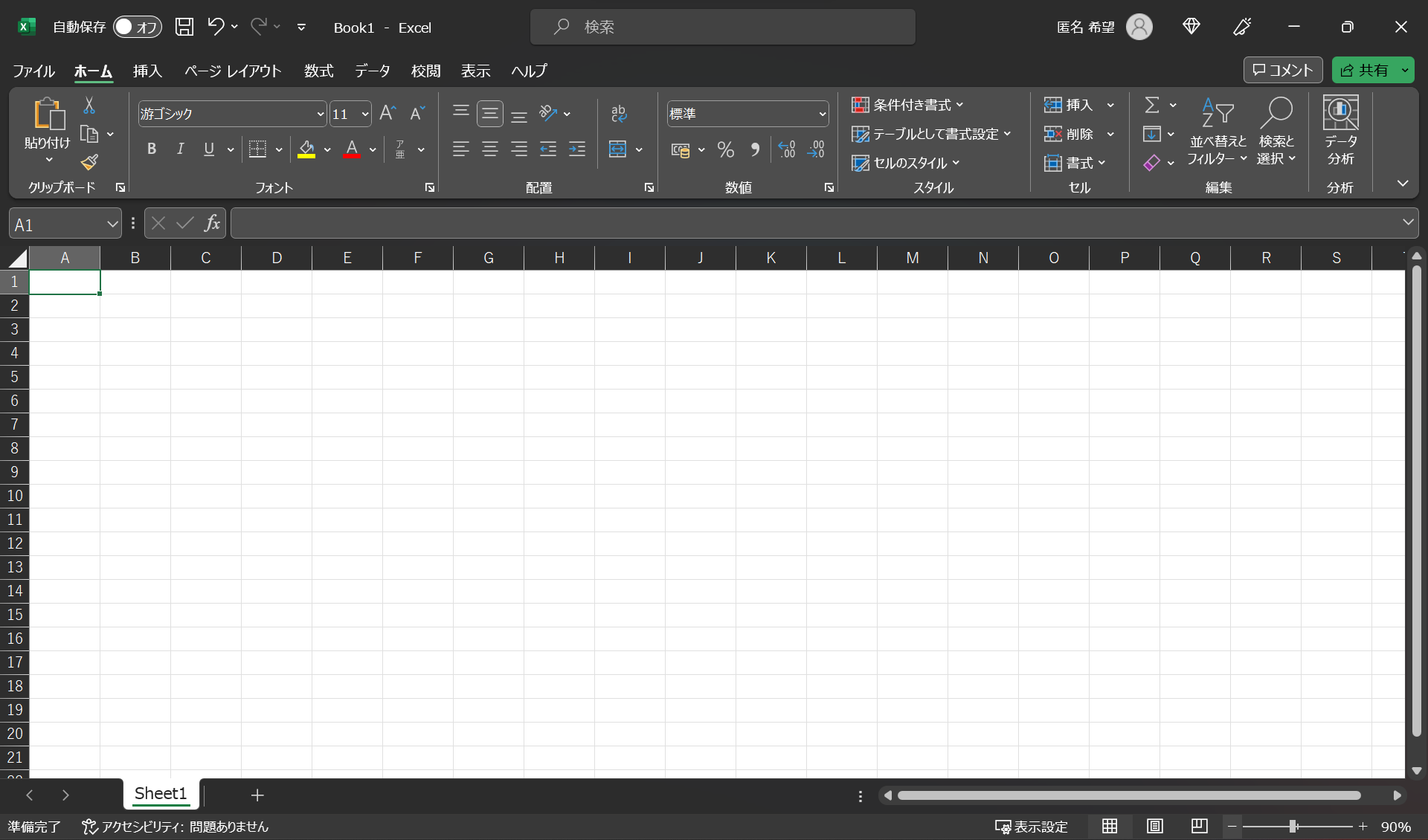
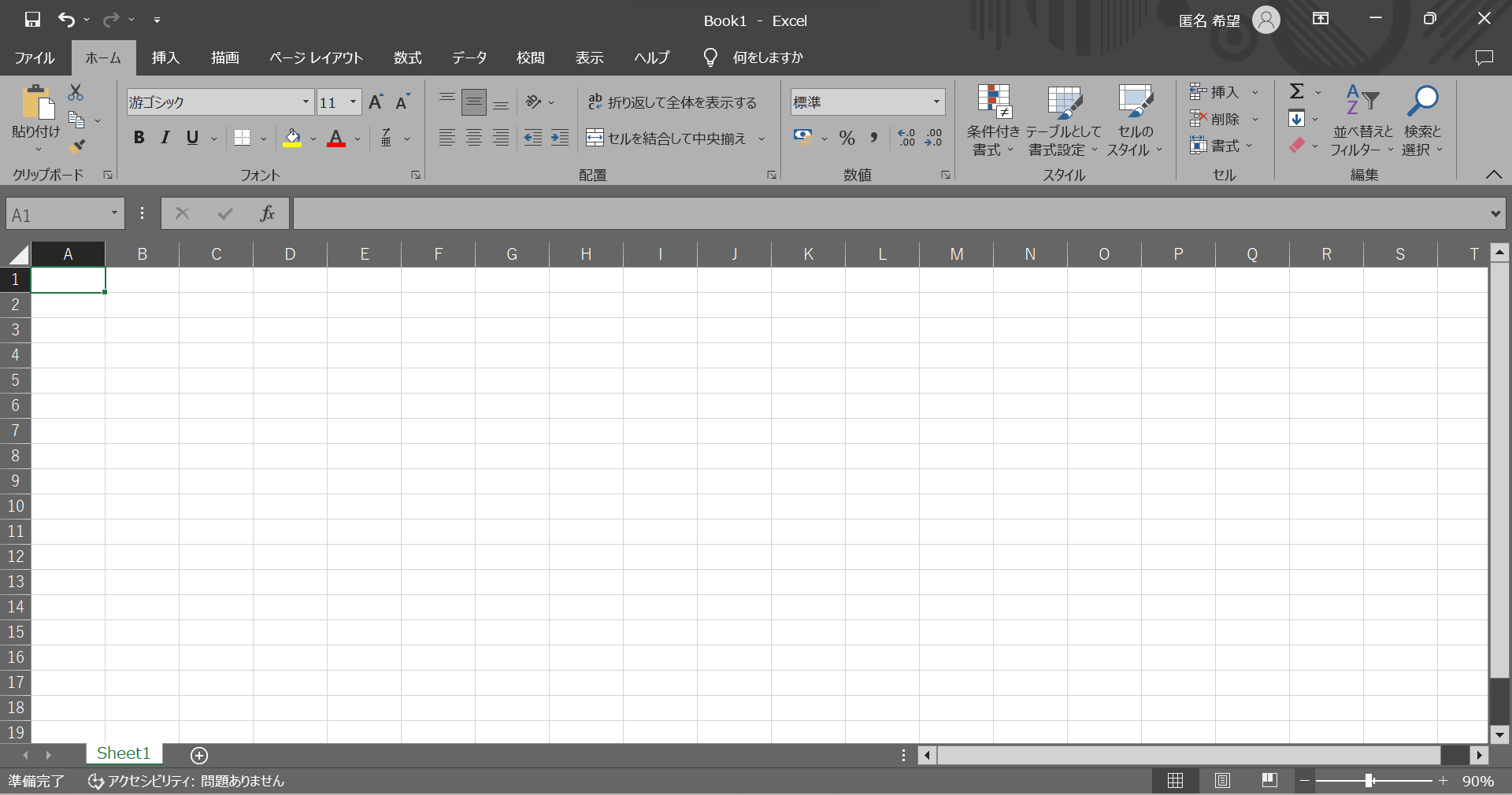
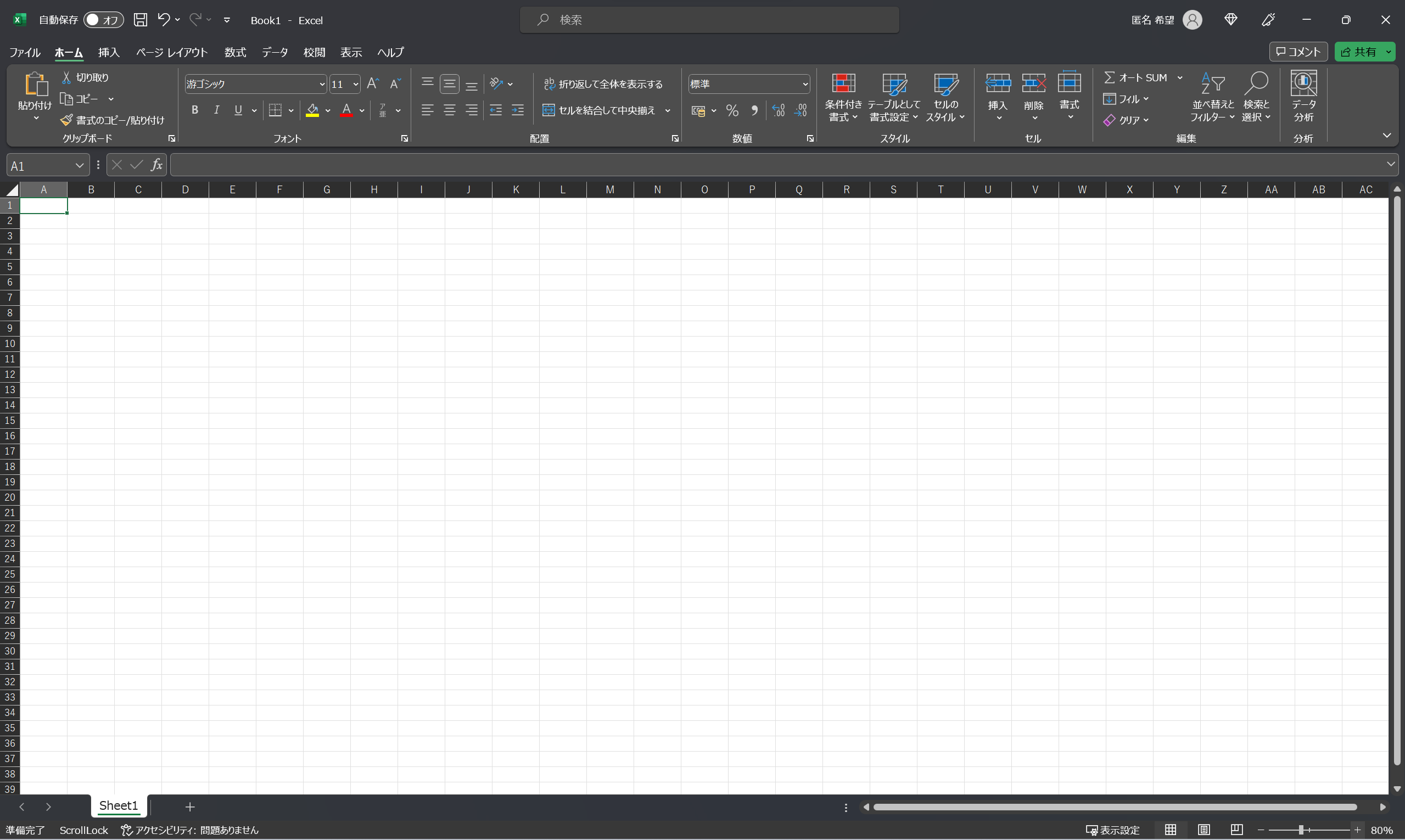
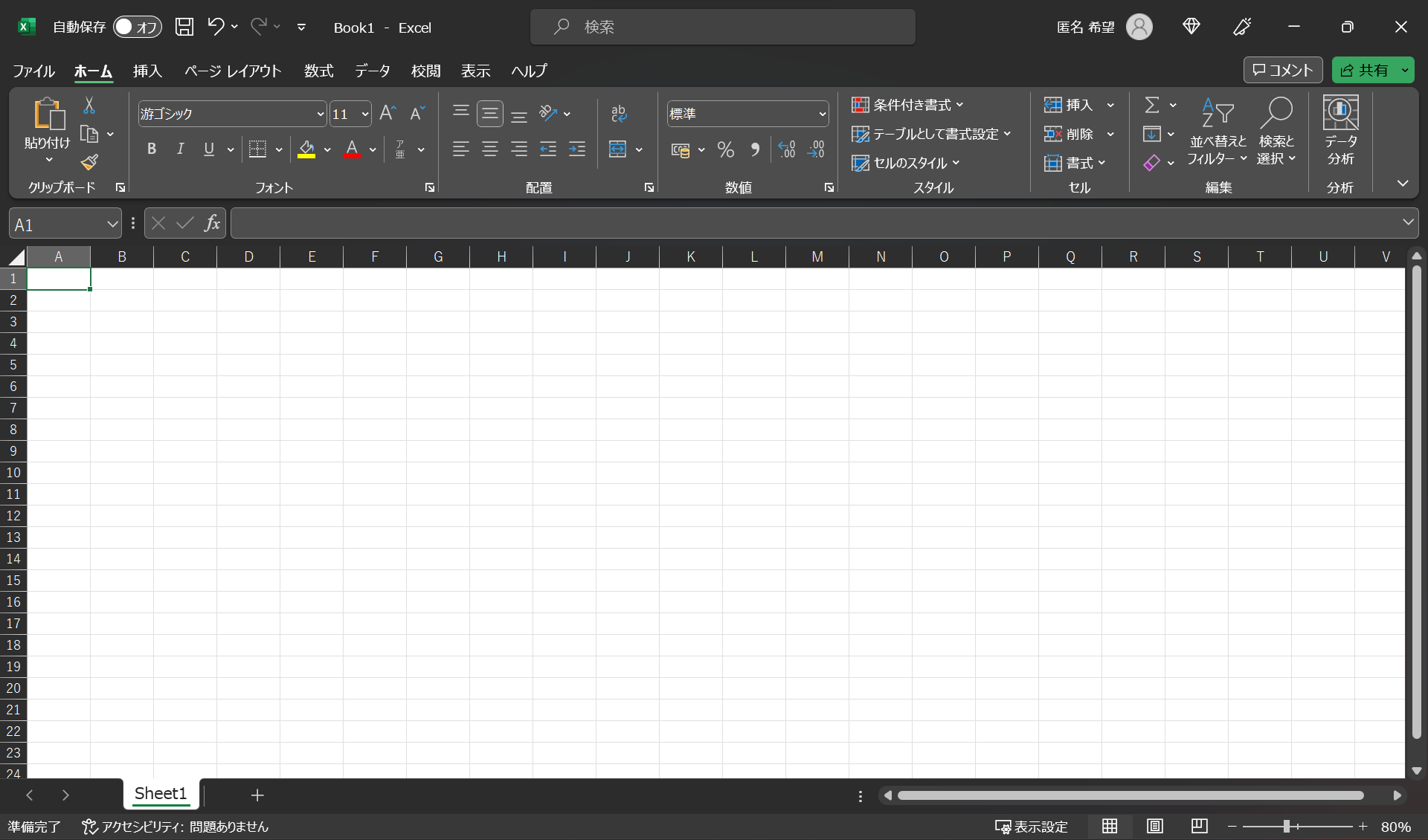
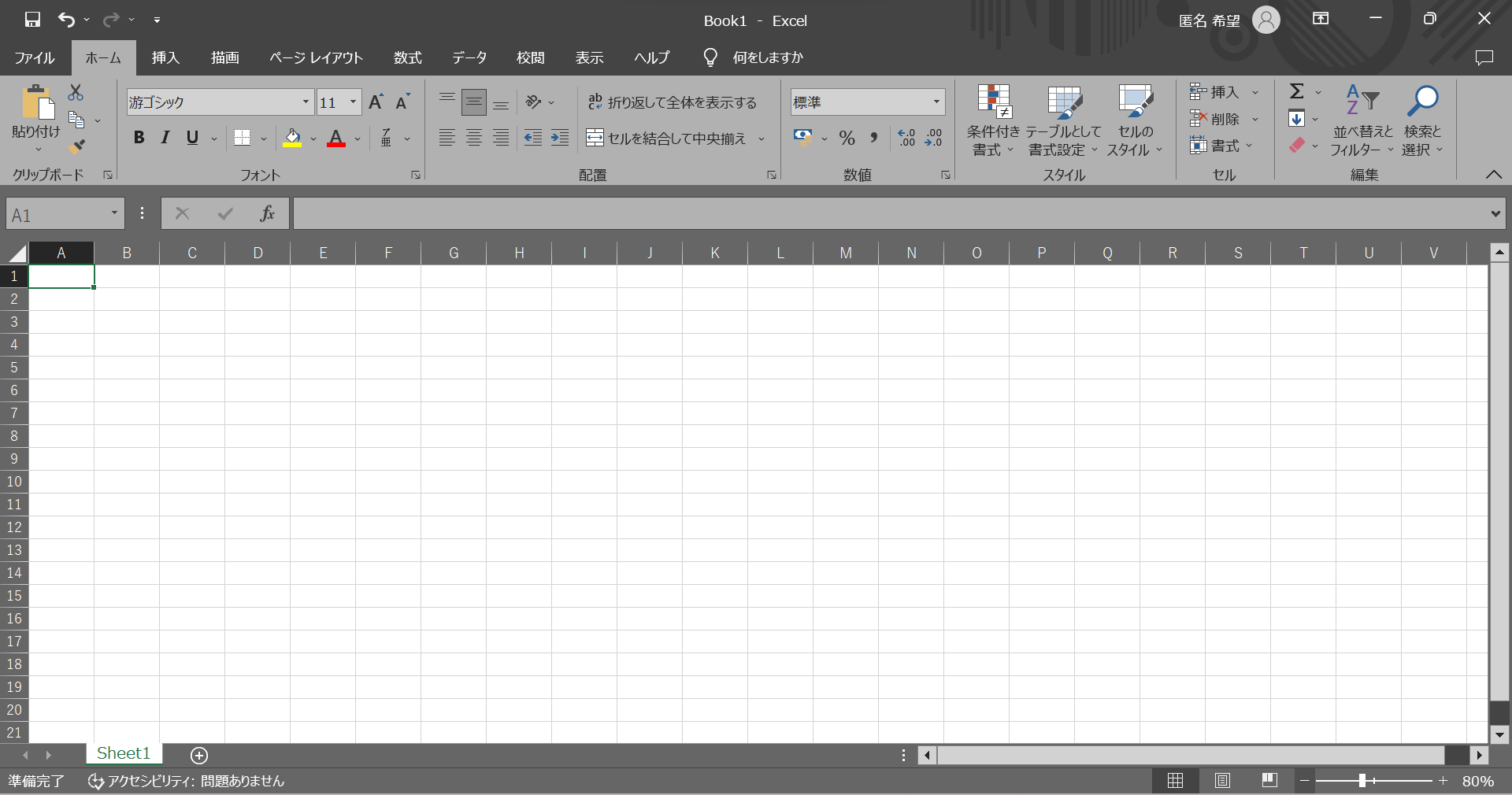
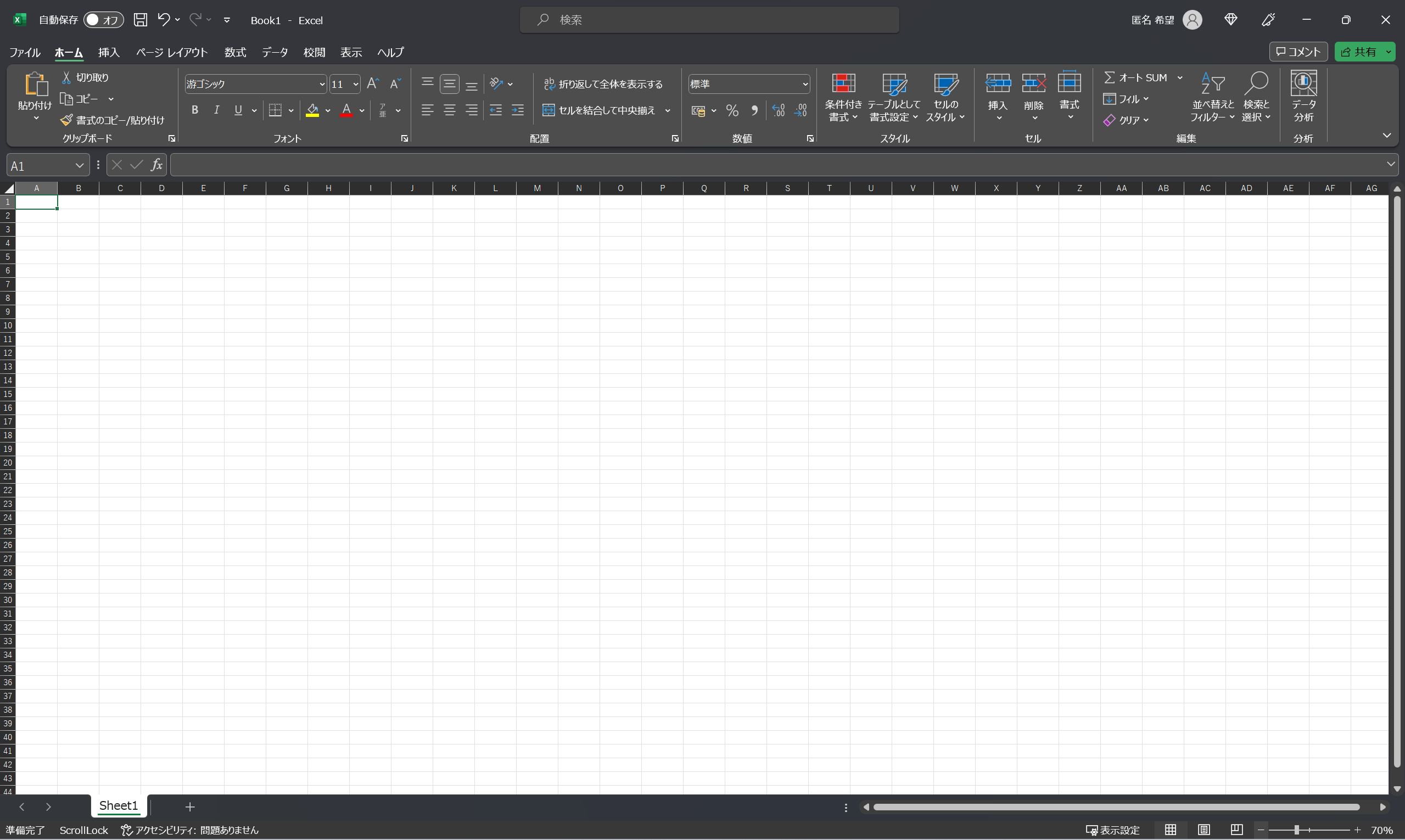
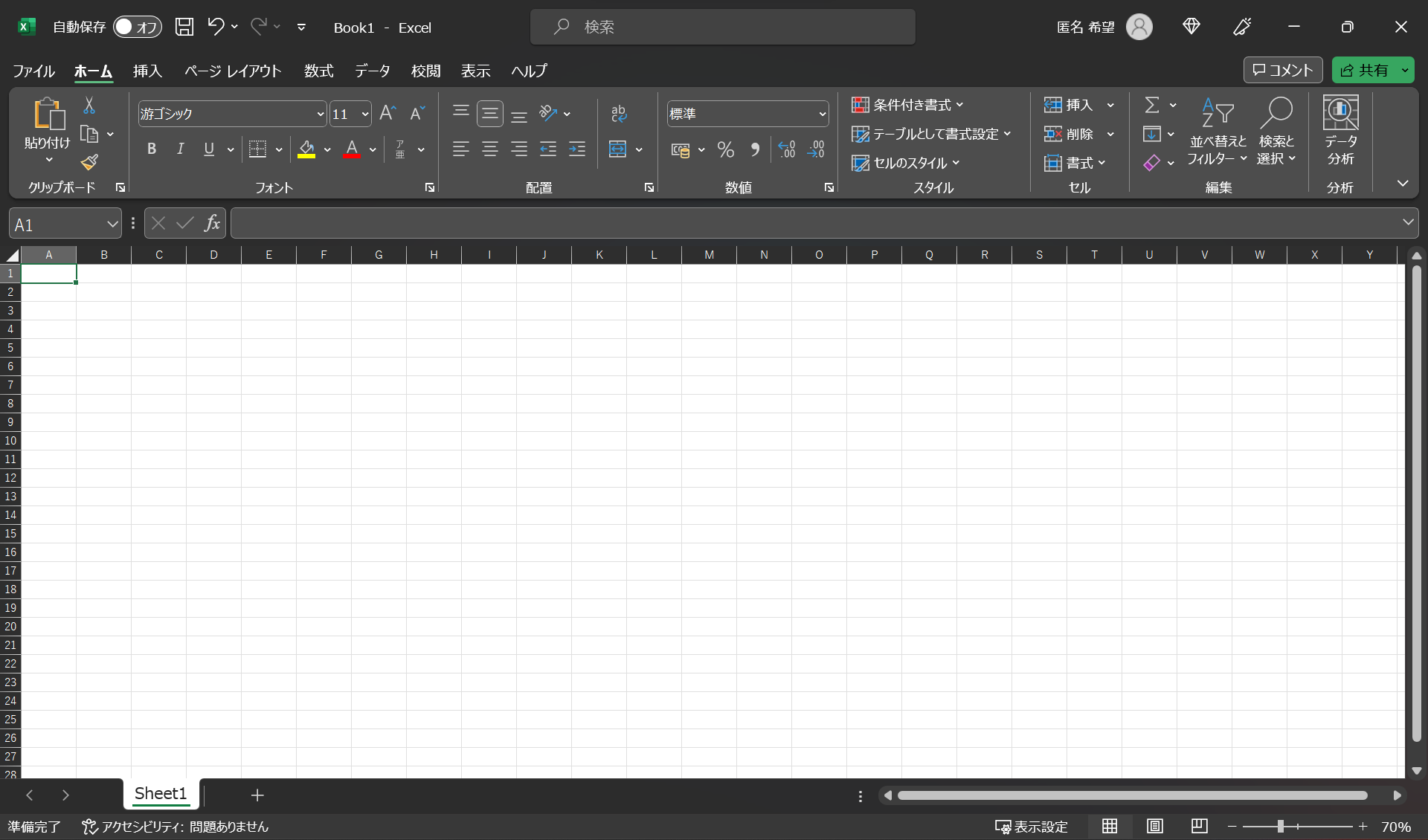
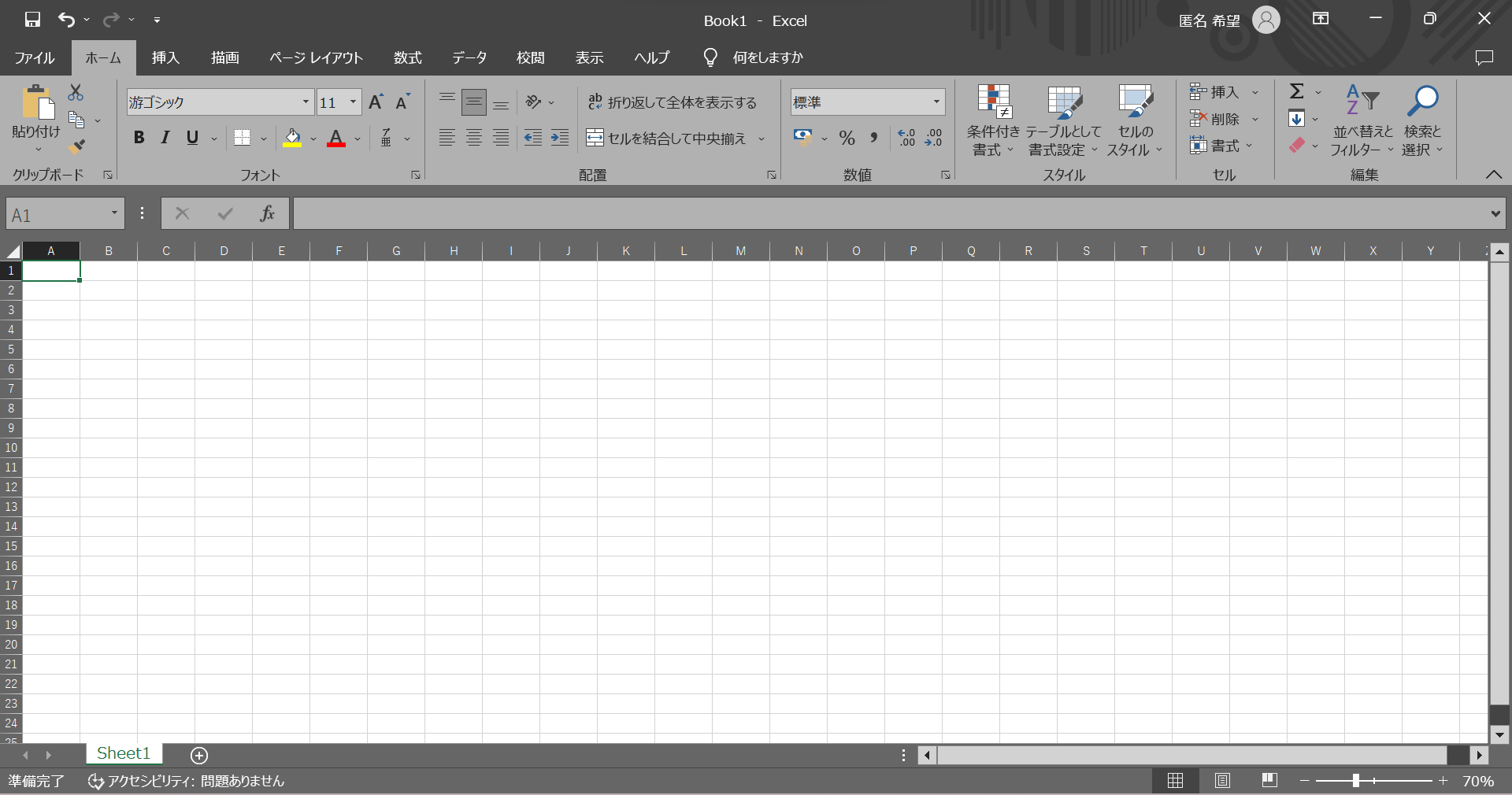
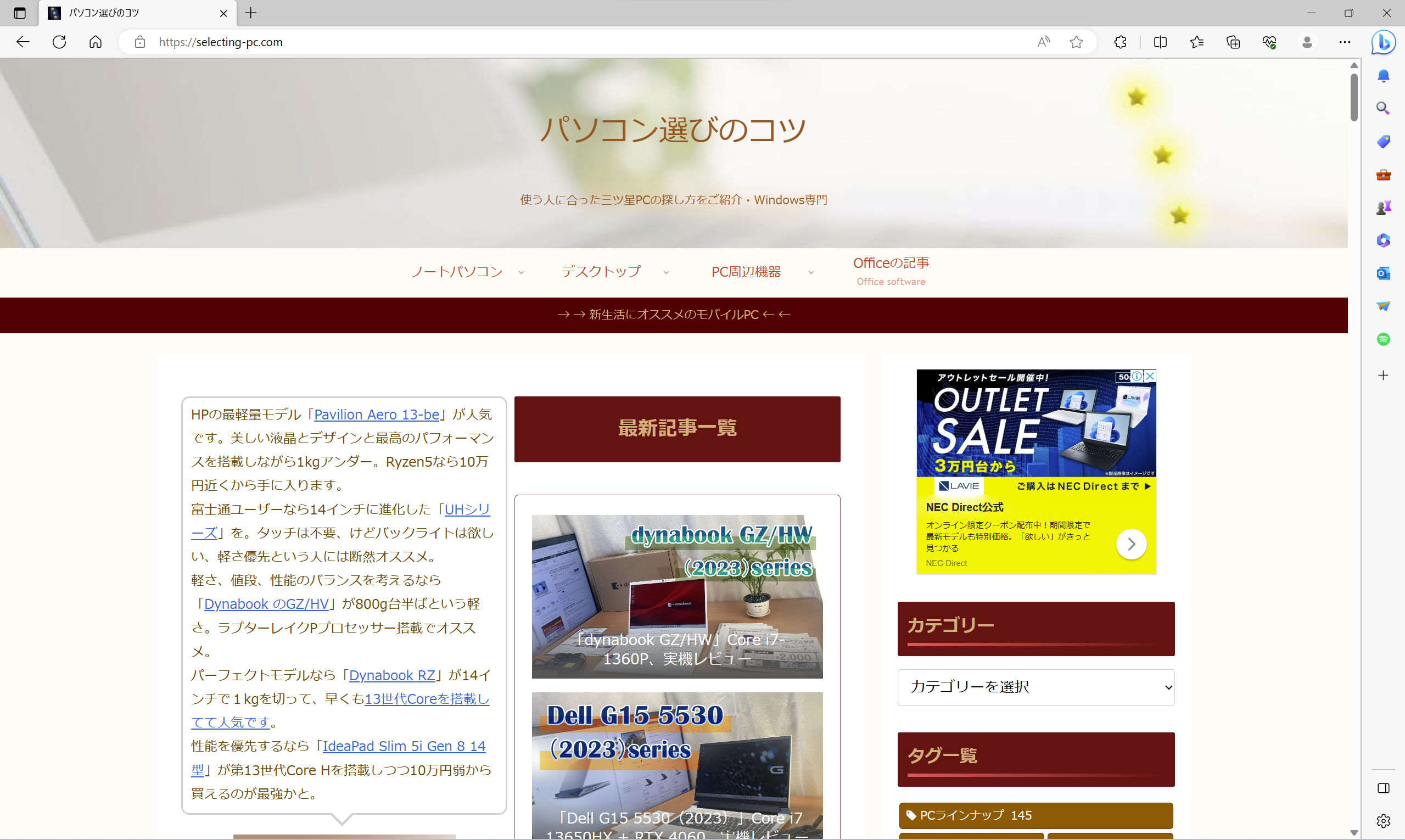
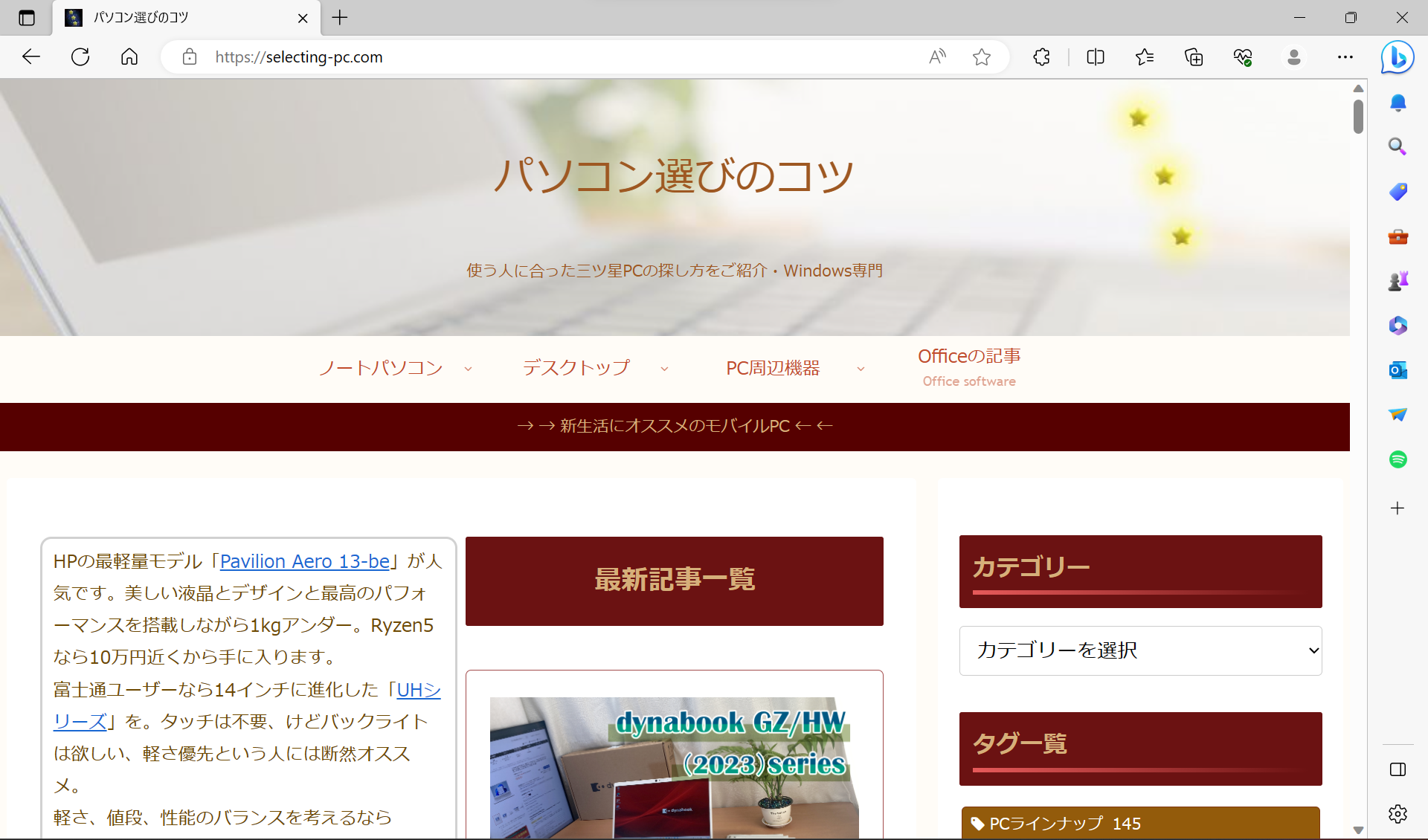
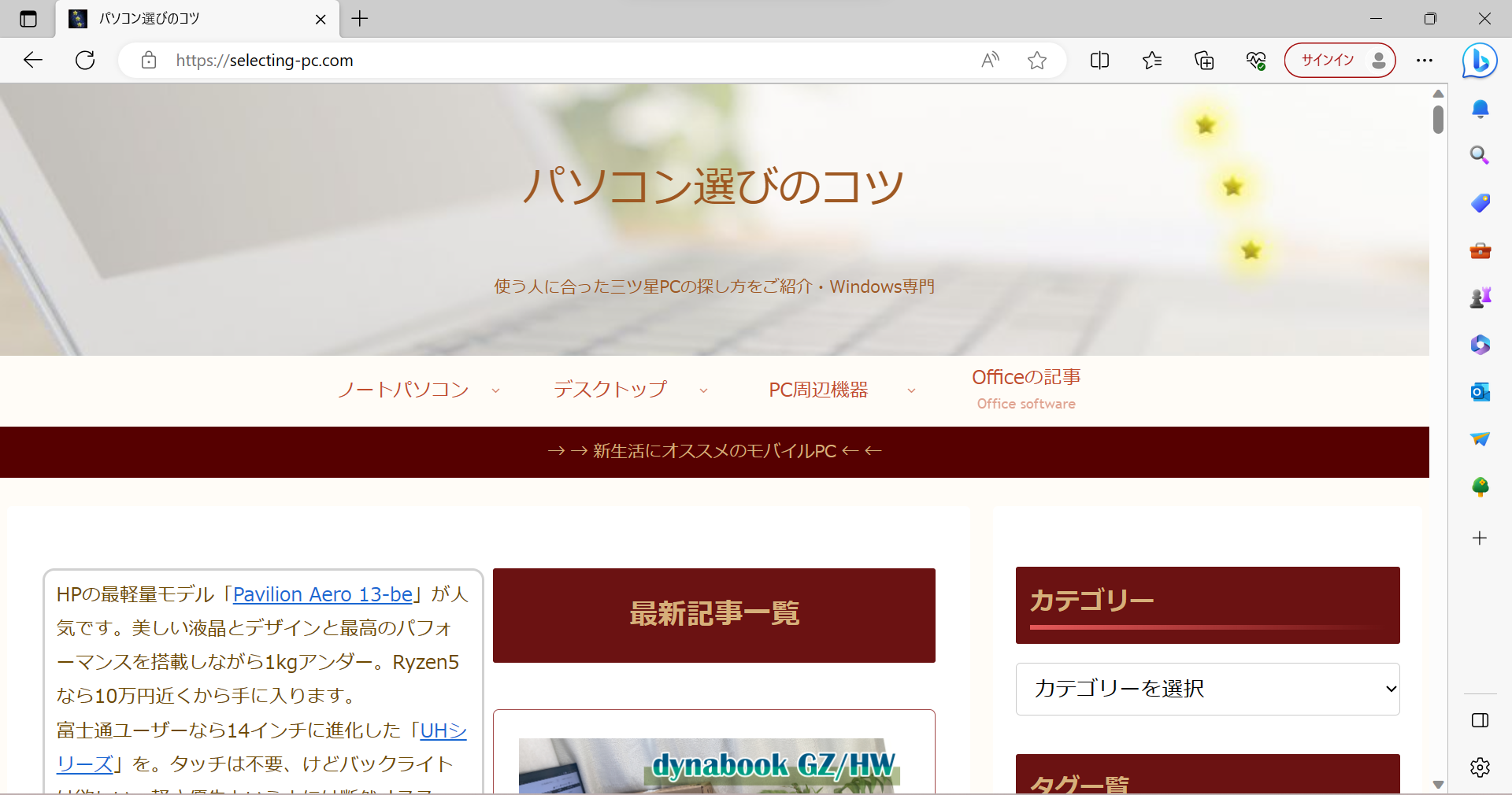
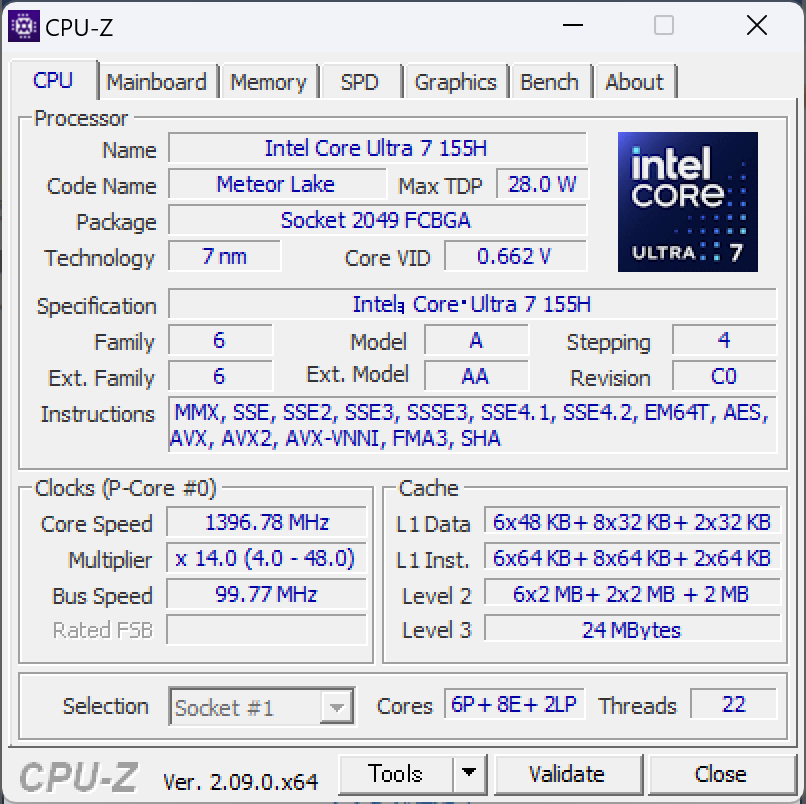

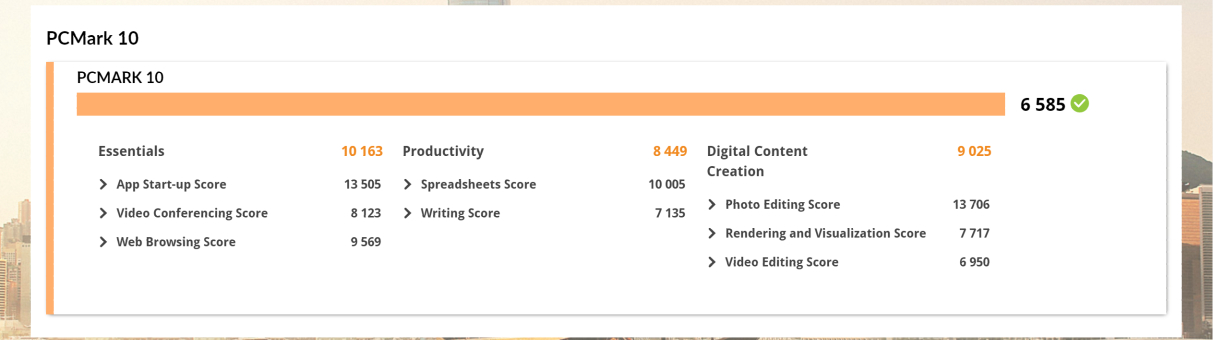
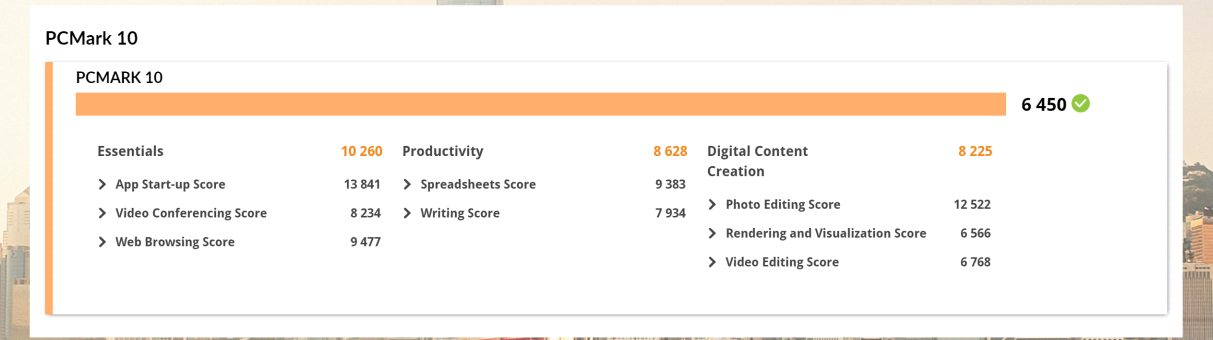
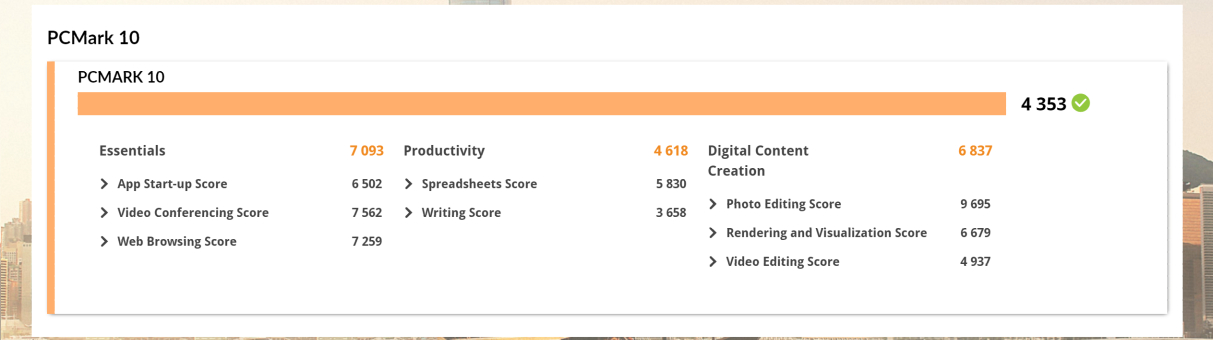
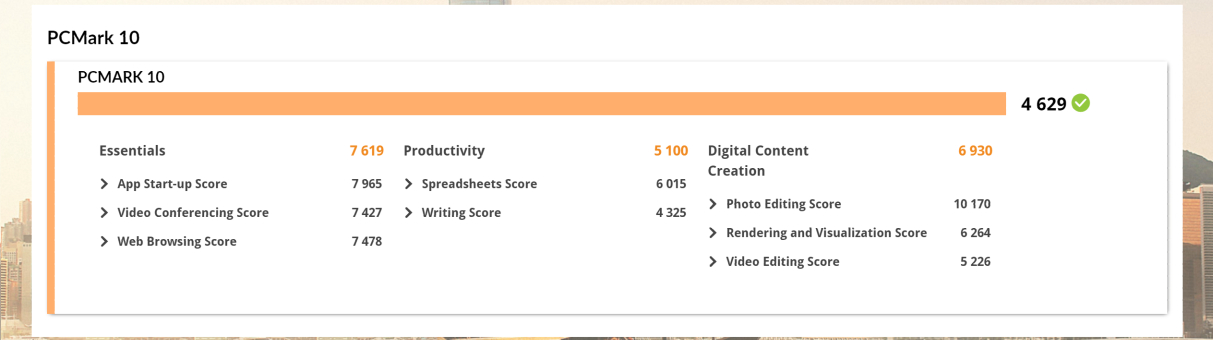

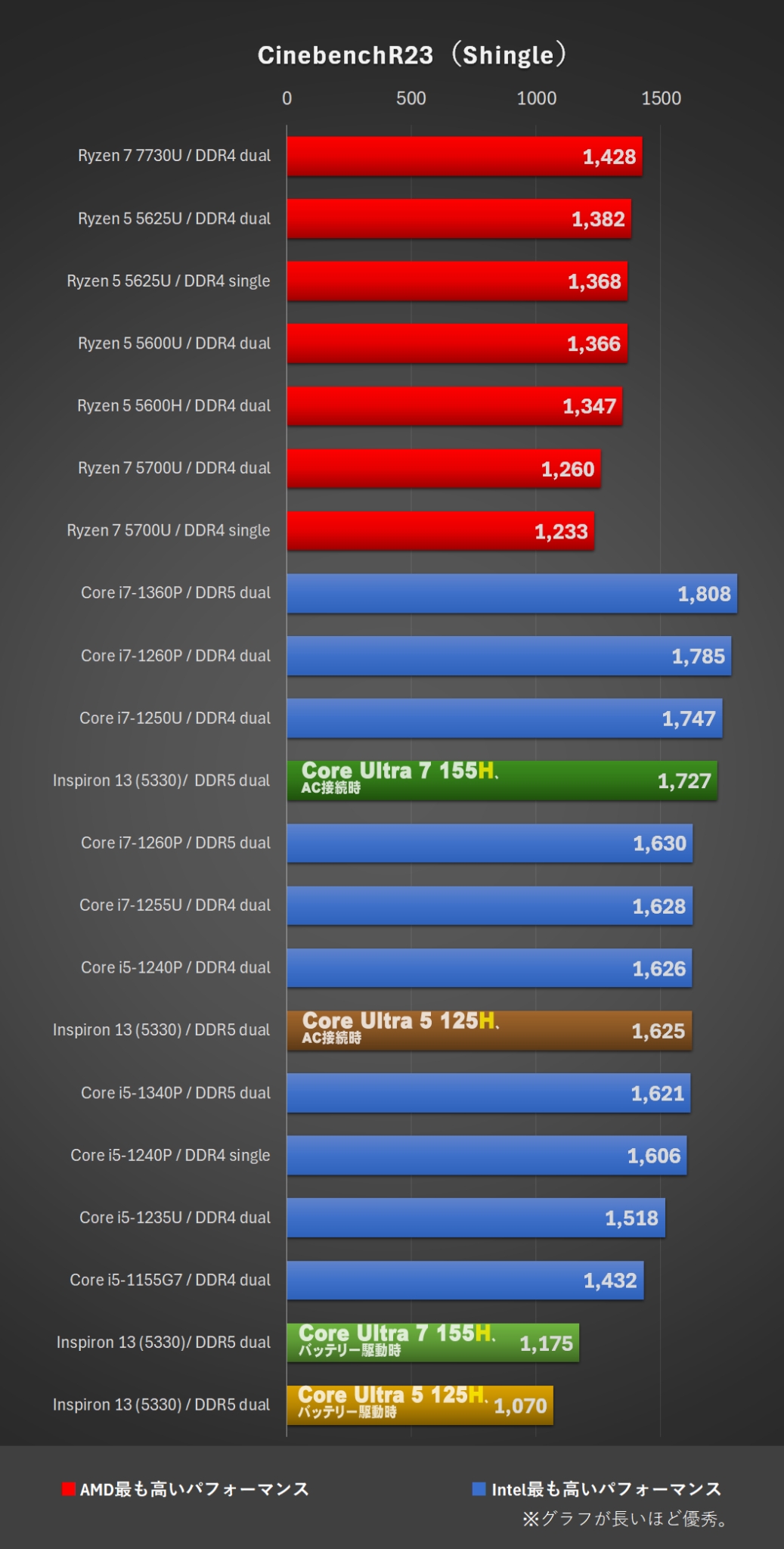
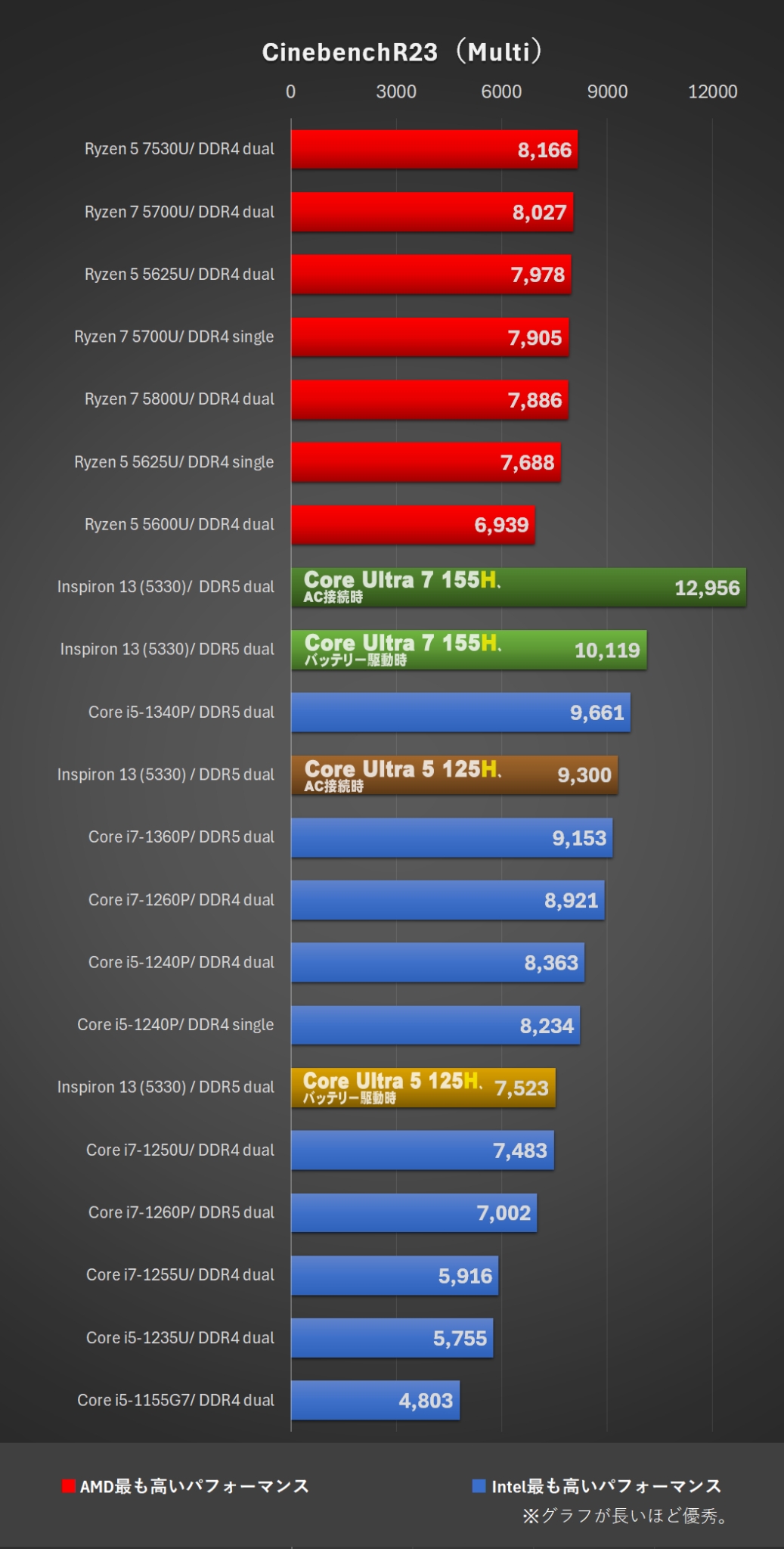
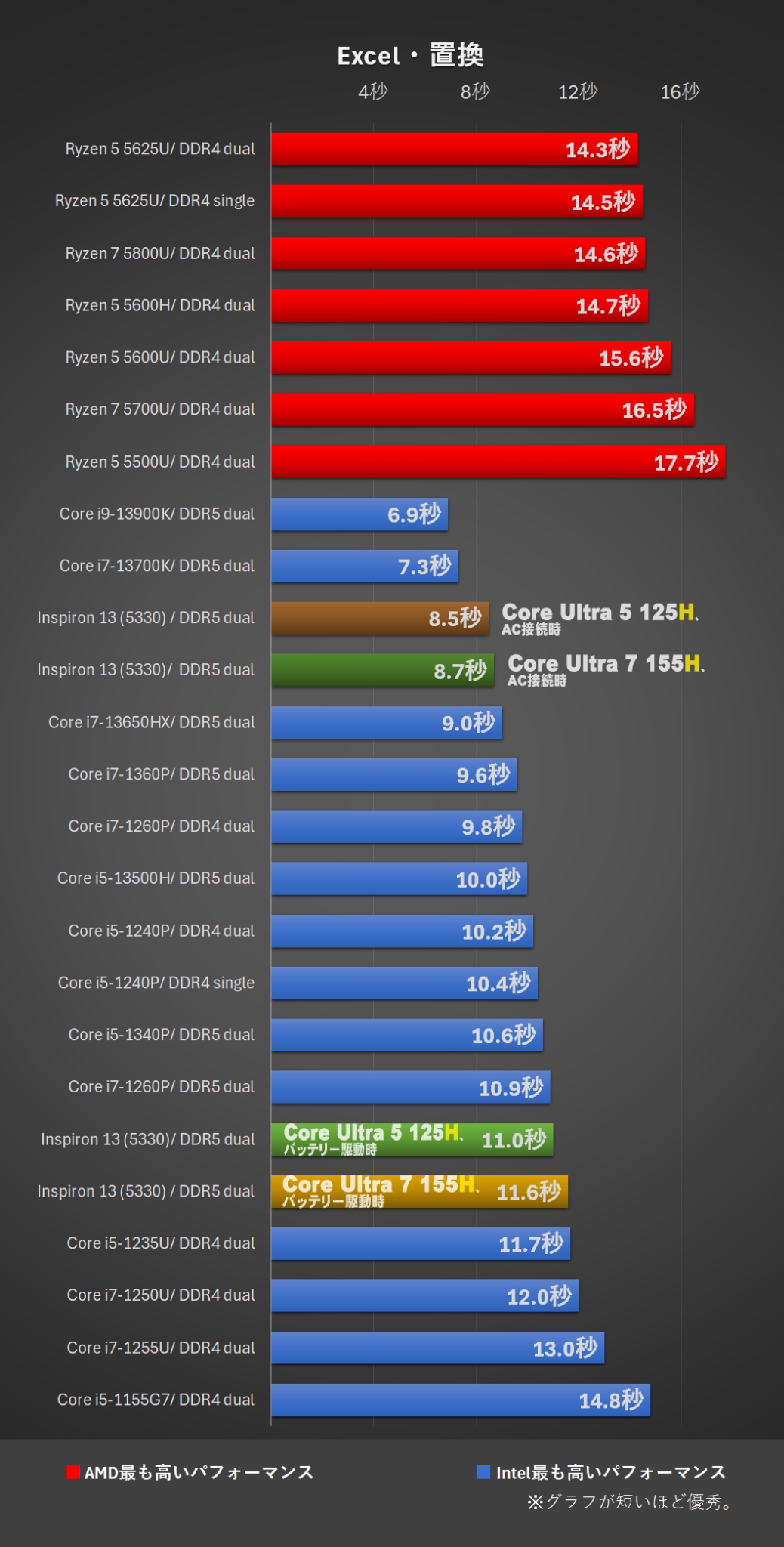
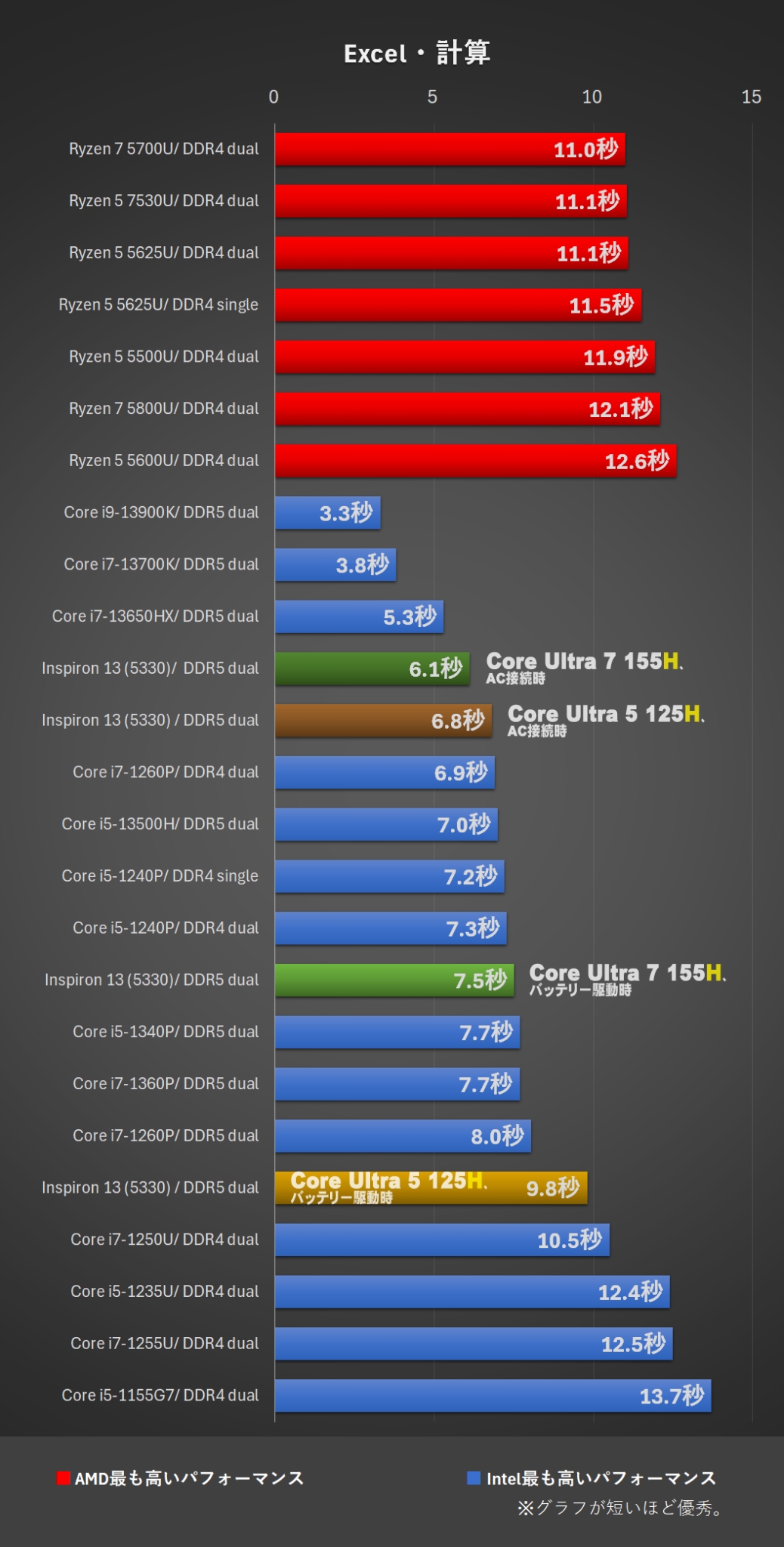
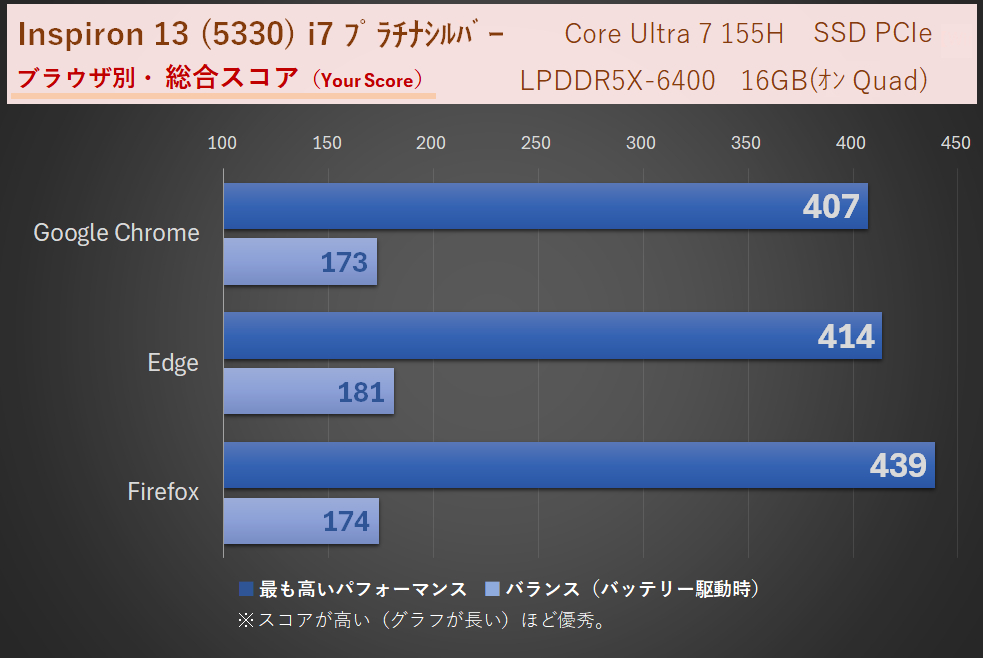
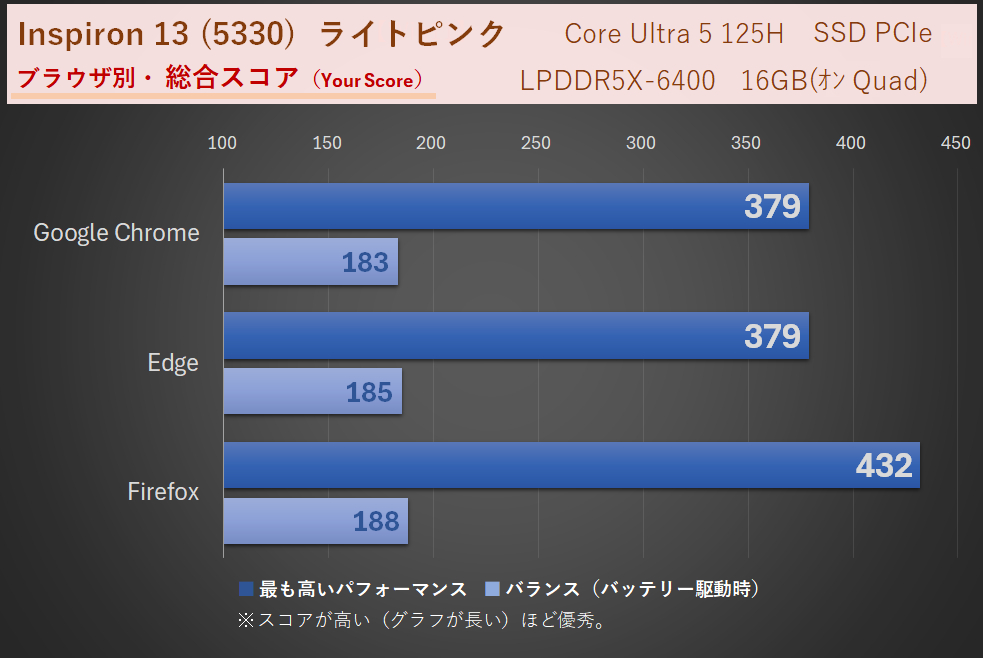
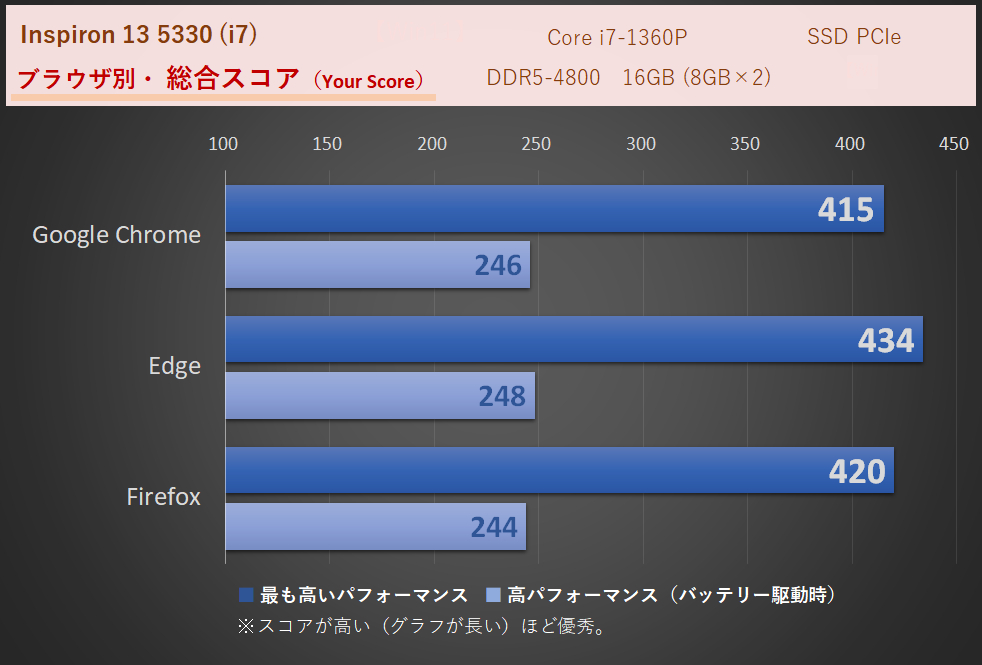
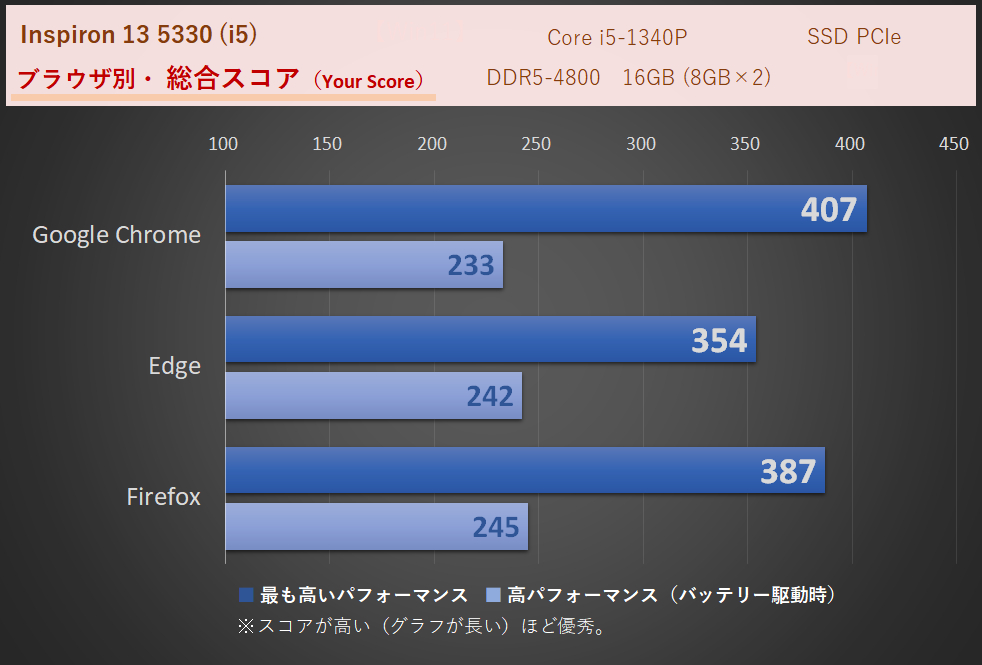
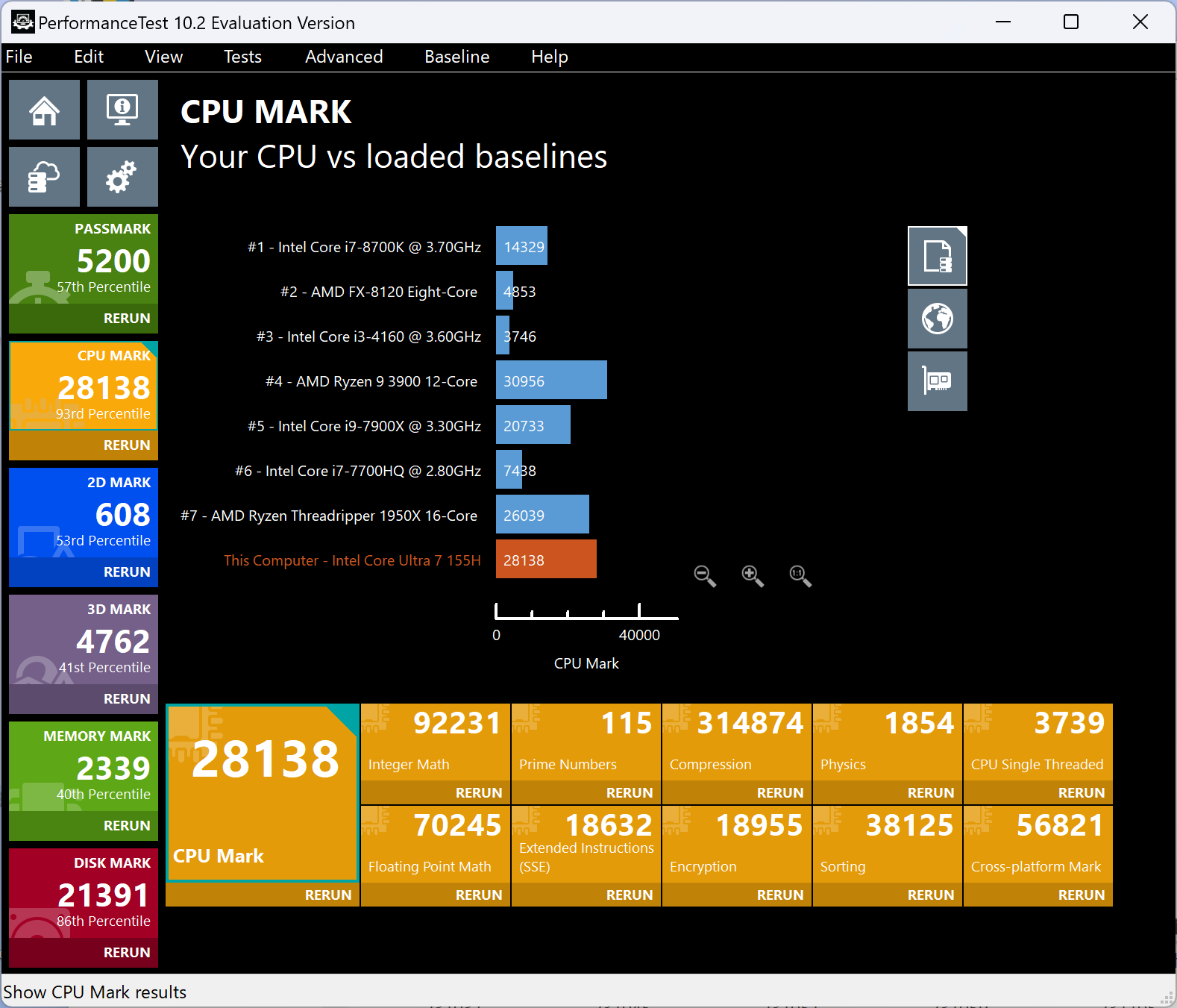
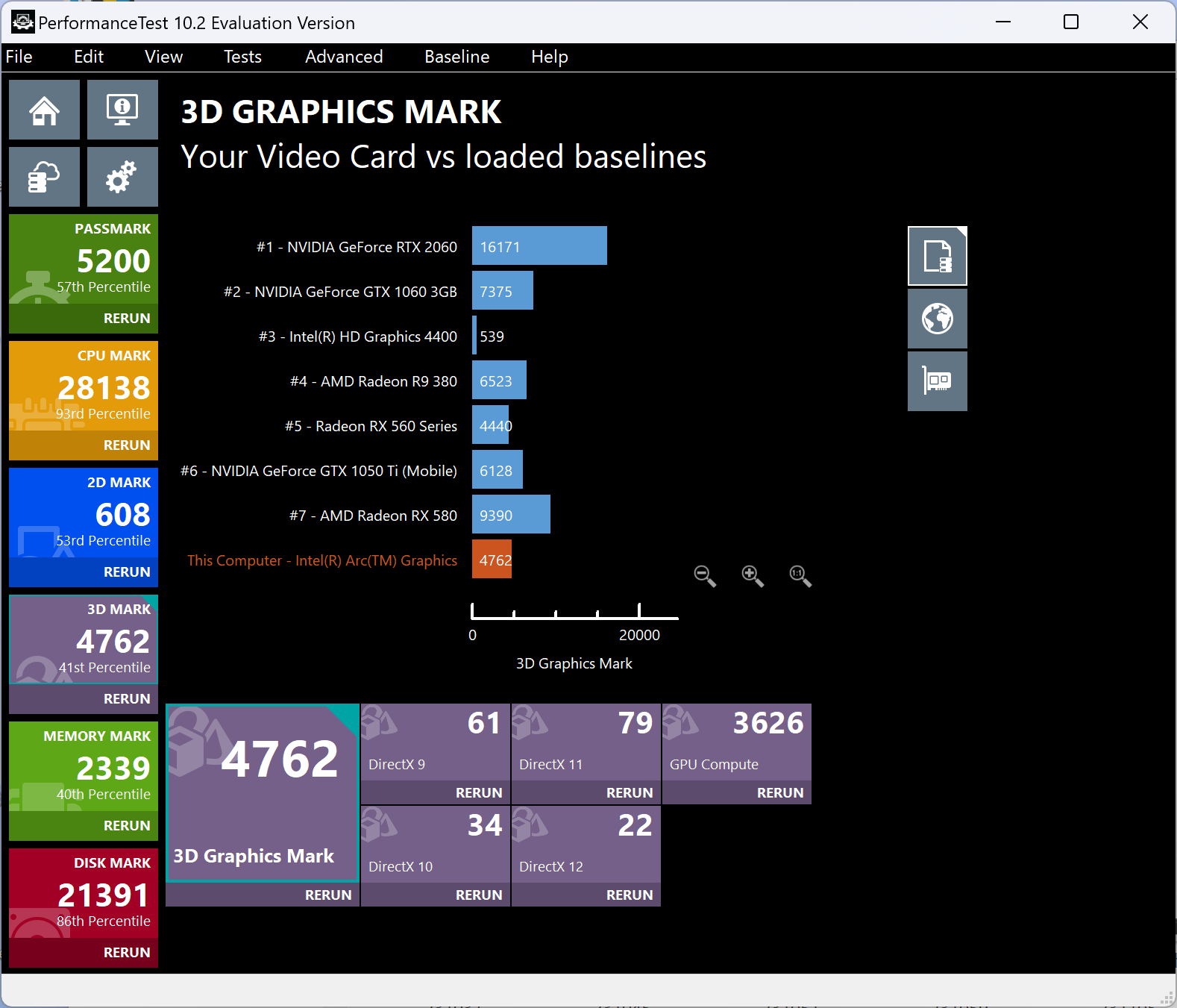
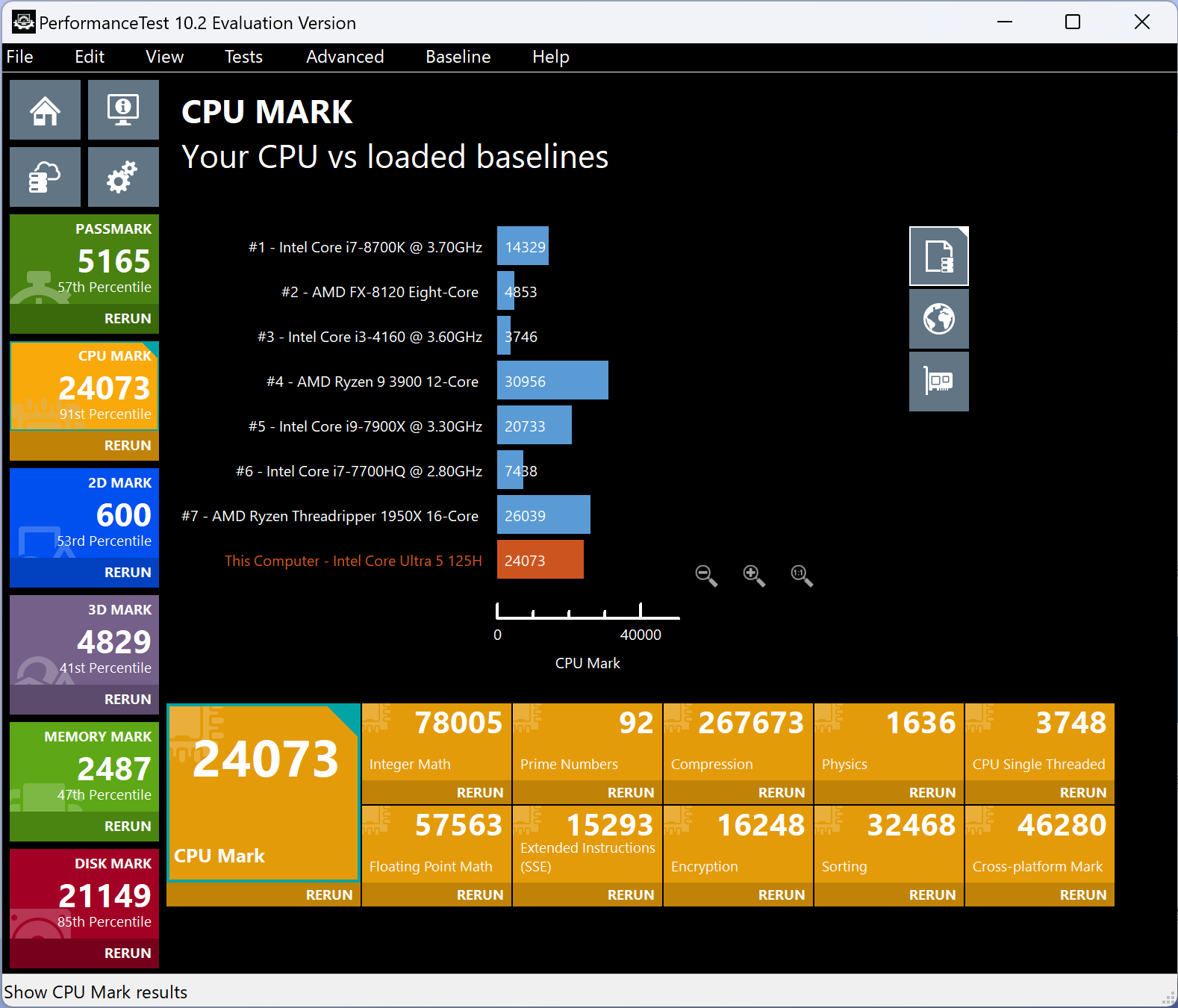
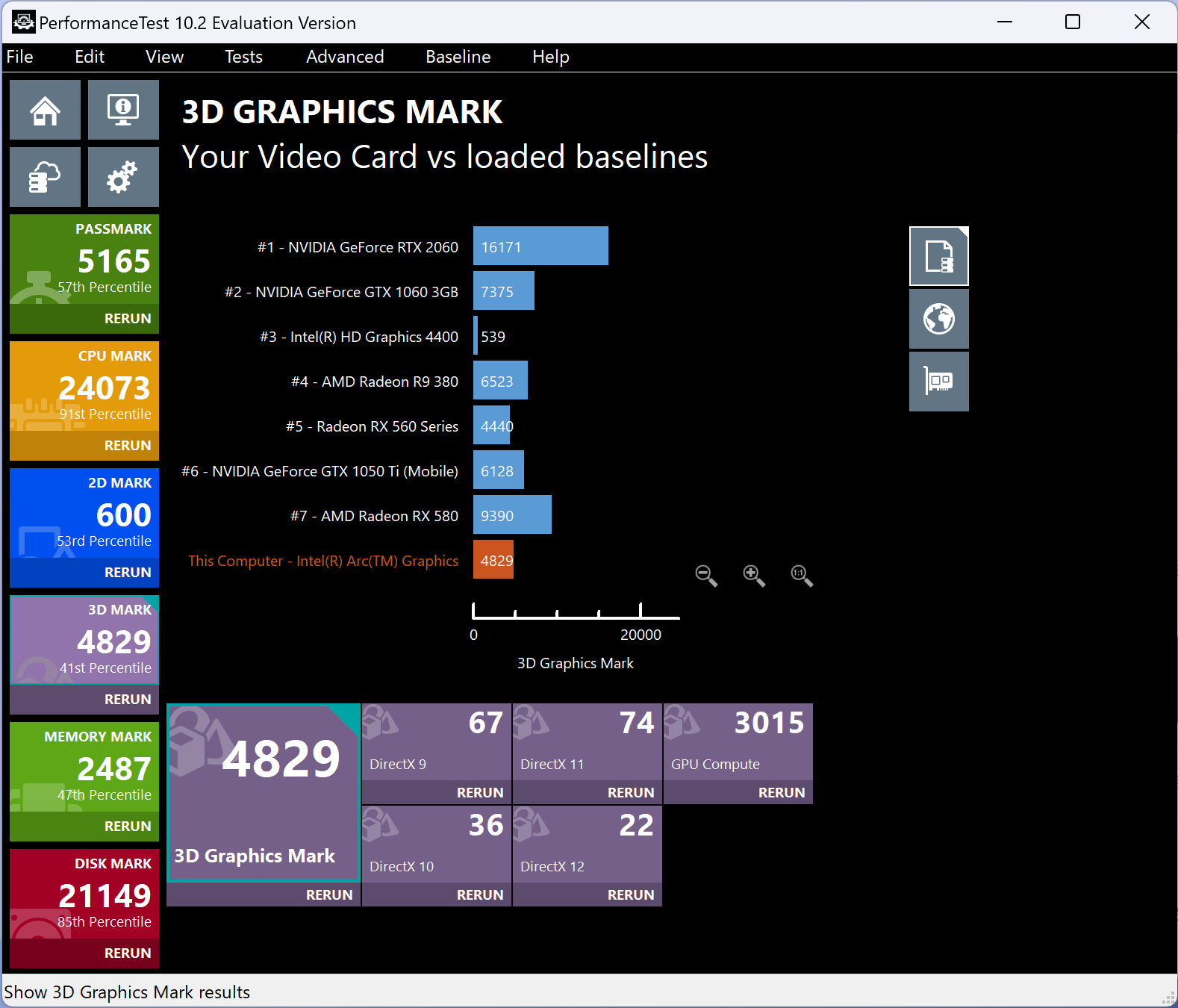
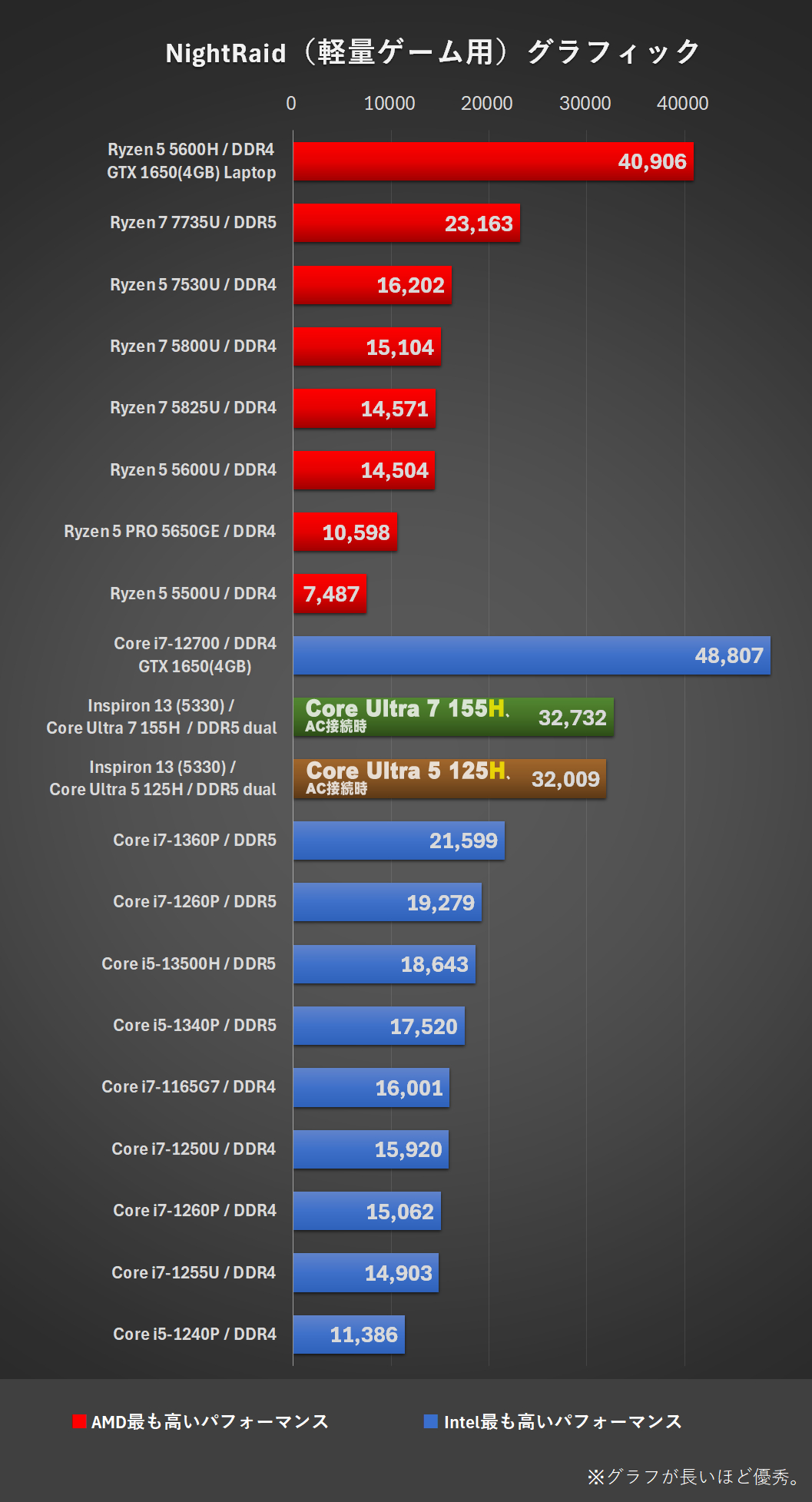
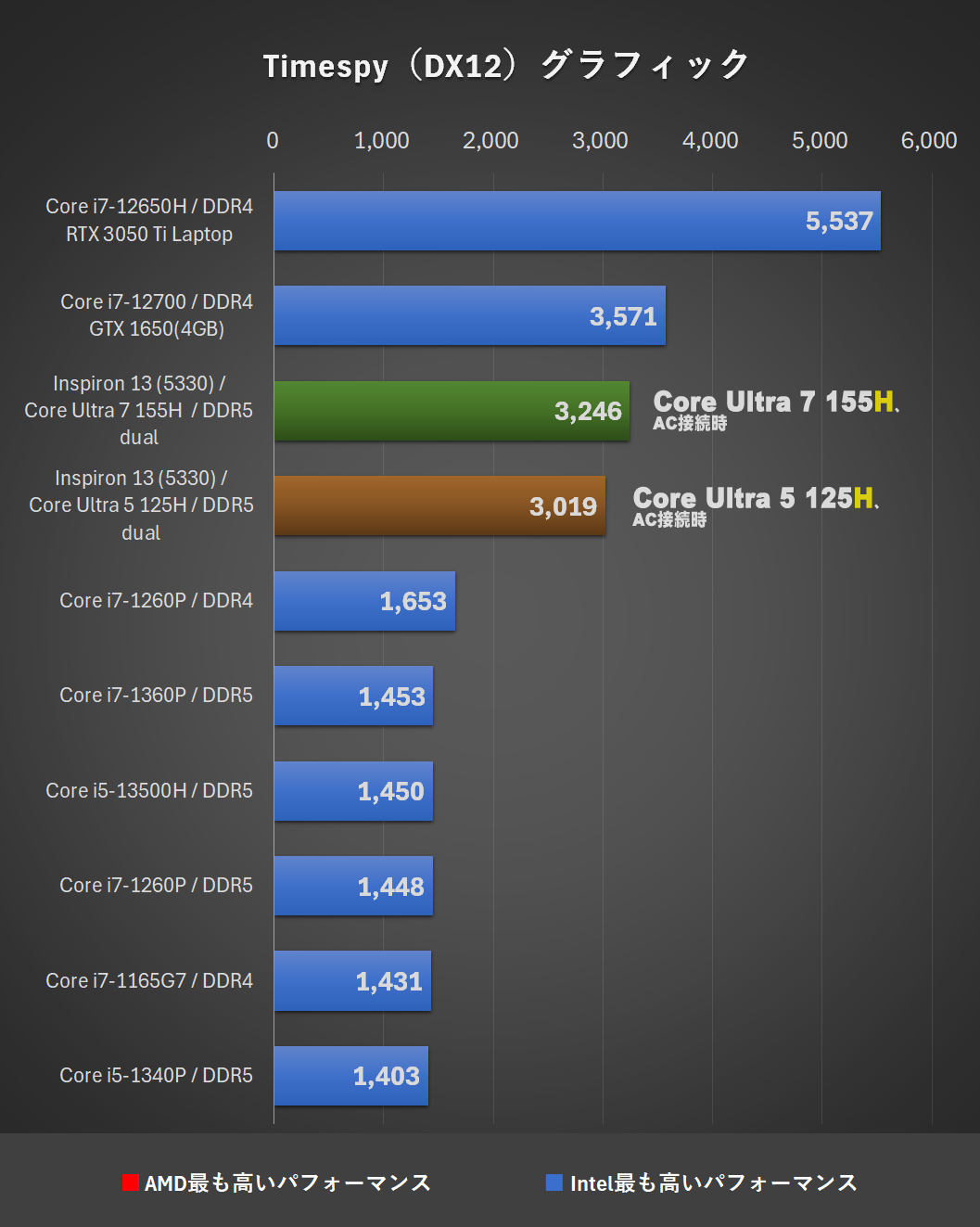
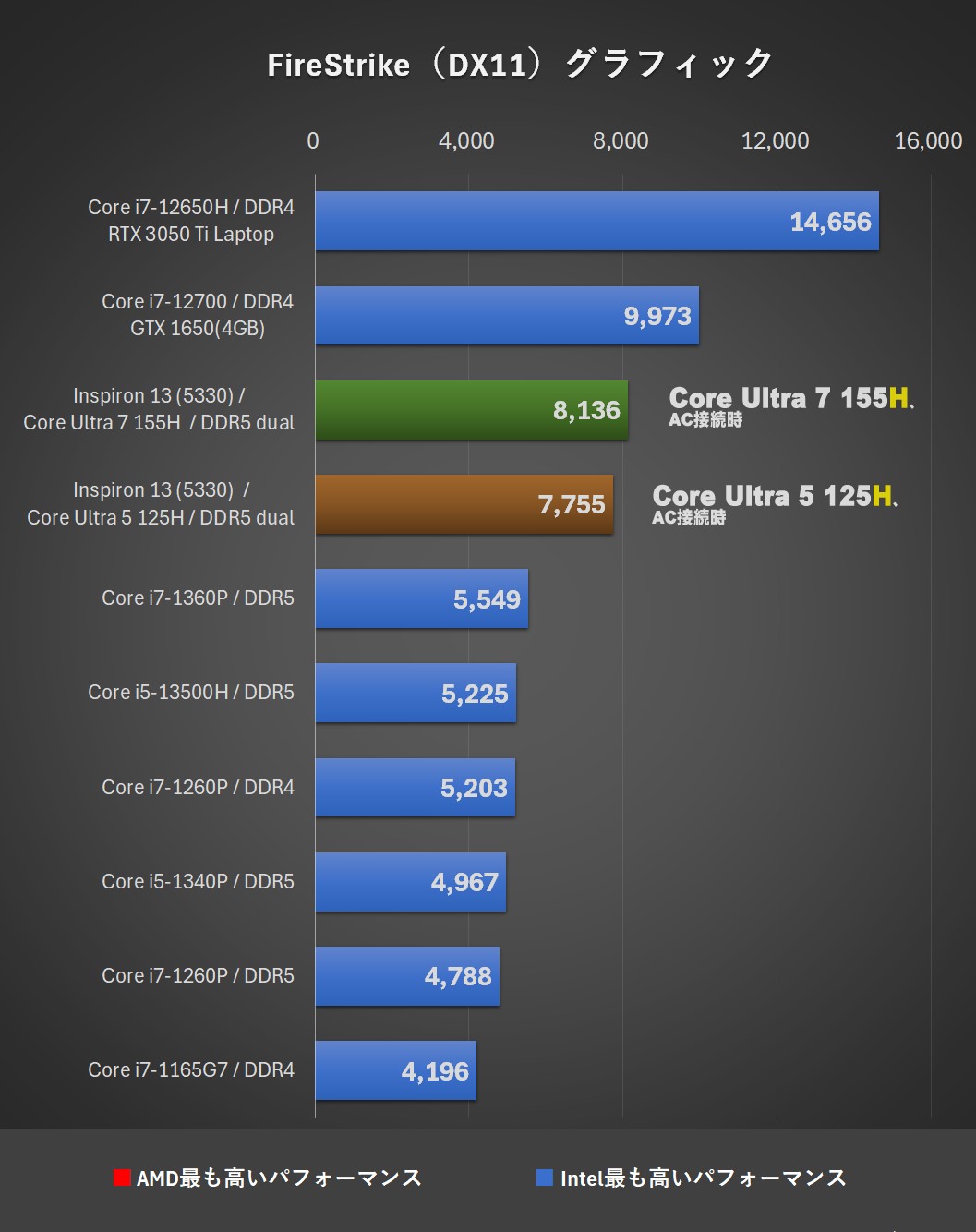


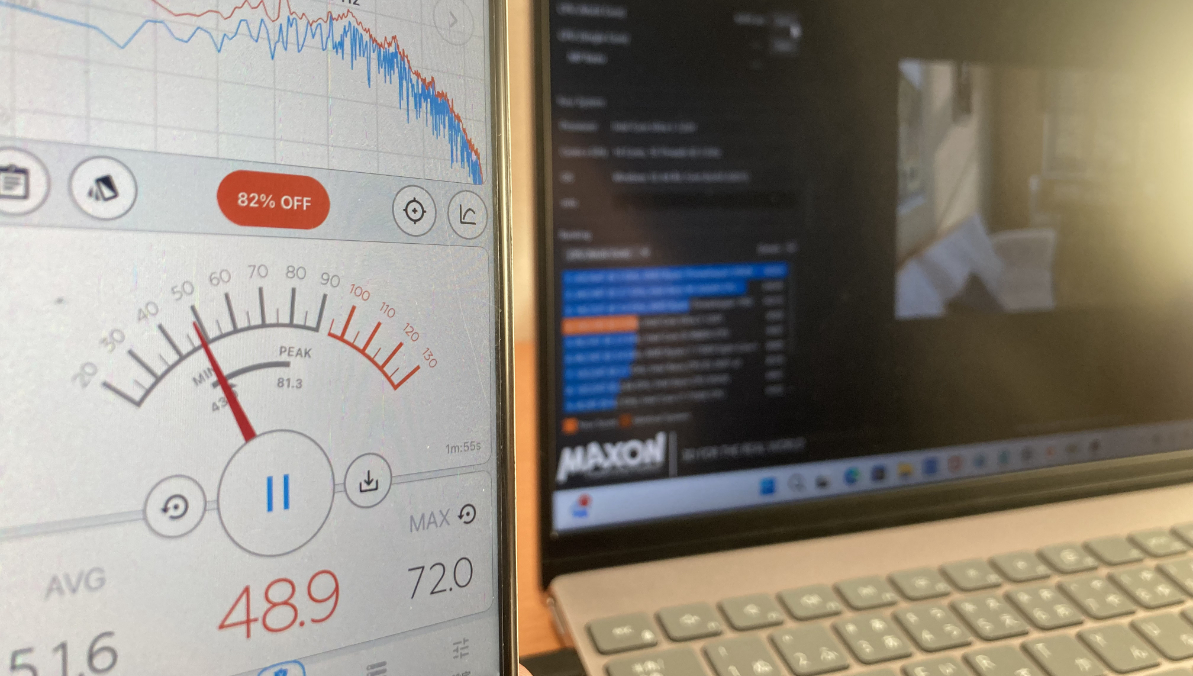


コメント